目次 1 岡三 RSS の特長と概要 岡三 RSS とは ご利用にあたって 利用料金 3 2 ダウンロードから起動まで 申込み ダウンロードとインストール 画面 操作解説 岡三 RSS ツールバー 10
|
|
|
- さみ くぬぎ
- 5 years ago
- Views:
Transcription
1 導入 操作マニュアル 2009 年 8 月版 当サービスは 当社または情報提供元が信頼できると判断した情報に基づき構成されておりますが その情報の正確性 完全性 適時性を当社および情報提供元が保証するものではありません 岡三 RSS 及び岡三デスクトップ利用規約 に従ってご利用ください これらの情報によって生じたいかなる損害についても 当社は一切責任を負いかねます 投資に関する最終決定は 必ずお客様ご自身の判断で行ってください 当サービスは いかなる目的であれ当社の許可なく転用 販売することを禁じます 本マニュアルで使用されている画面はマニュアル用に作成されたものであり 実際お客様がご覧になる画面と異なる場合がございます また 画面構成につきましても事前の連絡なく変更することがありますのでご了承ください 本マニュアルでは Excel をエクセルと表記しています Microsoft Windows 及び Excel は 米国 Microsoft Corporation の米国及びその他の国における登録商標または商標です 本マニュアルでは 説明するための例として特定の銘柄を掲載していますが その銘柄の売買を推奨するものではありません Copyright (c) Okasan Online Securities Co.,Ltd. All Rights Reserved.
2 目次 1 岡三 RSS の特長と概要 岡三 RSS とは ご利用にあたって 利用料金 3 2 ダウンロードから起動まで 申込み ダウンロードとインストール 画面 操作解説 岡三 RSS ツールバー 関数入力メニュー 情報表示 利用規約 岡三 RSS 及び岡三デスクトップ利用規約
3 1 岡三 RSS の特長と概要 1-1 岡三 RSS とは 岡三 RSS は ネット専業証券として初めて ( 当社調べ ) 提供する エクセルを利用してリアルタイムでの情報取得から取引まで行えるアドインです アドインとは エクセルに独自のコマンドや機能を追加するプログラムをいいます 日経平均などをリアルタイムで取得する関数や 発注のための関数などをエクセルに追加することで エクセル上でマーケット情報や株価情報などが表示可能となります さらに 使い慣れた if や vlookup といった関数と組み合わせることで さまざまな条件に沿った情報の加工や発注も行えます 自分なりの条件を考え出し システムトレードに応用することも可能です 情報を取得した画面例と関数メニュー 1-2 ご利用にあたって 岡三 RSS を利用する際には 岡三デスクトップにログイン後にエクセルを起動してください エクセル起動後に岡三デスクトップにログイン 再ログインした場合は ツールバーの接続アイコンから接続を行ってください また 日本株の注文関数については 確認画面の省略は行えません 1-3 利用料金 岡三 RSS の利用料金につきましては 当社ウェブサイトの 利用料金 利用期間 ( を参照ください 3
4 2 ダウンロードから起動まで 岡三 RSS は 岡三デスクトップにログインしている時のみ利用可能なツールですので ダウンロードとインストールは岡三デスクトップとセットで行います 2-1 申込み 岡三オンライン証券のウェブサイト ( から 日本株取引画面にログインします メニューの [ 投資情報 ]-[ トレーディングツール ] と選択し 岡三 RSS+ 岡三デスクトップ欄の 申込 ボタンをクリックします 確認画面が表示されますので 内容を確認のうえ申込みを完了してください 4
5 2 ダウンロードから起動まで ( つづき ) 2-2 ダウンロードとインストール ダウンロードと岡三デスクトップのインストール Step1 申込みと同様 メニューの [ 投資情報 ]-[ トレーディングツール ] と選択し 岡三デスクトップ欄の 起動 / ダウンロード画面へ ボタンをクリックします ダウンロード画面が表示されますので 岡三デスクトップダウンロード / 起動画面へ をクリックします なお ダウンロードやインストール 起動の際は利用規約を必ずご確認ください また ダウンロードにあたっては事前に下記のソフトウェアをインストールする必要があります Windows インストーラ 3.1.NET Framework 3.5 SP1 Shared Add-in Support Update for Microsoft.NET Framework 2.0 (KB908002) Step2 ファイルのダウンロード画面が表示されますので 実行 をクリックします 5
6 2 ダウンロードから起動まで ( つづき ) Step3 ダウンロードが完了すると ソフトウェアの実行について画面が表示されますので 実行する をクリックします Step4 セットアップ画面が表示されますので インストール をクリックします Windows Vista をご利用の場合 確認画面が表示されることがあります その場合 続行 ボタンをクリックします Step5 インストールについての画面が表示されますので インストール をクリックします Step6 サイドバーが表示されれば 岡三デスクトップのインストールの完了です 続いて岡三 RSS のインストールを行います 6
7 2 ダウンロードから起動まで ( つづき ) 岡三 RSS のインストール Step1 岡三 RSS のインストール画面が表示されますので 次へ をクリックします Step2 インストールの確認画面が表示されますので 次へ をクリックします Step3 インストールの完了画面が表示されますので 閉じる をクリックすれば 岡三 RSS のインストールの完了です 続いて岡三デスクトップと岡三 RSS の起動を行います 7
8 2 ダウンロードから起動まで ( つづき ) 岡三デスクトップと岡三 RSS の起動 岡三 RSS は岡三デスクトップでログイン時のみ利用できるので まず岡三デスクトップからログインを行います Step1 岡三デスクトップのサイドバー上部のメニューからログイン画面を表示し ID とパスワードを入力します ログインが完了すると ログインボタンの色が緑に変わります ( 詳細については岡三デスクトップのマニュアルをご覧ください ) Step2 岡三デスクトップにログインした状態で エクセルを起動します すでに岡三 RSS ツールバーが表示されていますが この段階ではアドイン登録が完了していないため正常に作動しません メニューバーの [ ツール (T)]-[ アドイン (I)] をクリックし アドイン設定画面の 参照 ボタンをクリックします 8
9 2 ダウンロードから起動まで ( つづき ) Step3 ファイルの参照画面から C:\Program Files\Okasan Online Securities Co.,Ltd\ 岡三 RSS\ 岡三 RSS.xla を選択し OK ボタンをクリックします Step4 アドイン設定画面内の 有効なアドイン に 岡三 RSS が表示され チェックボックスにチェックが入ります この状態で OK ボタンをクリックすれば アドイン登録完了です これで 岡三 RSS のインストールが完了し 利用準備が整いました 次回からは 特に設定は必要ありません 岡三デスクトップからログインのうえ エクセルを起動するだけで岡三 RSS をご利用いただけます なお 岡三デスクトップ起動時にアップデートがあれば自動的に適用されます 岡三 RSS のツールバーの表示 非表示方法エクセルの [ 表示 ]-[ ツールバー ]-[ 岡三 RSS] を選択 または非選択します 9
10 3 画面 操作解説 岡三 RSS により追加された関数を利用するには セルに直接入力する方法と 岡三 RSS ツールバーから関数ダイアログボックスを開いて入力する方法があります このマニュアルでは 主に岡三 RSS ツールバーから入力する方法を説明します セルに関数を直接入力する際の詳細内容については 岡三 RSS 関数マニュアル を参考にしてください 3-1 岡三 RSS ツールバー 岡三 RSS ツールバーには 6 つのボタンがあります アイコン名称説明 日本株関数入力ボタン 先物 オプション関数入力ボタン 指数関数入力ボタン 日本株関数の入力用ダイアログボックスを開きます 日経 225 先物 オプション関数の入力用ダイアログボックスを開きます 日経平均など マーケット情報関数の入力用ダイアログボックスを開きます 誤発注を防ぐため ( 関数で設定した条件にかかわらず ) 注文を行えな 注文可否選択ボタン いように設定できます 赤い が表示されているときは注文が行えず 青い が表示されているときは注文を行えます 設定はボタンをクリック するたびに切り替わります 更新ボタン ranking など手動更新関数の情報を更新するときにクリックします 上が接続中アイコン 下が未接続アイコンです 接続中のみデータ更新 接続状態アイコン や発注を行えます 岡三デスクトップからログイン中に未接続アイコンが 表示されている場合 クリックすると接続中アイコンに切り替わります 10
11 3 画面 操作解説 ( つづき ) 3-2 関数入力メニュー 日本株関数入力メニューの初期状態で選択されている 銘柄情報取得関数 (QUOTE) を例に説明します 右図 名称 説明 1 番号 1 関数指定プルダウンリスト 使用する関数を指定します ここで選択した関数により 2 3 のエリアの内容は変化します 2 表示する銘柄を指定する方法を選択します 3 2 銘柄選択方法設定ボックス 通常選択 : 銘柄コードと市場コードをダイアログボックスに入力します セル選択 : すでに銘柄コード等がセルに 入力されている場合 そのセルを指定し ます 表示する情報を選択します 4 3 取得項目リスト 複数項目を一括で選択した場合 表示 開始セルからの表示順を縦 ( 上から 下 ) 横 ( 左から右 ) から選択できます 設定した内容で情報を取得する場合 4 登録 キャンセ ルボタン 登録ボタンをクリックします キャンセル ボタンをクリックすると 取得せずにダイ アログボックスを閉じます 11
12 3 画面 操作解説 ( つづき ) 3-3 情報表示 3.2 で説明したダイアログボックスから実際に関数を入力して 情報を表示します まず A1 セルを選択し 日本株関数入力を押してダイアログボックスを開きます 関数指定プルダウンリスト 関数は 表示されている 銘柄情報取得 (QUOTE) を利用しますのでそのままにしておきます 銘柄選択方法設定ボックス 通常選択タブを選択し 銘柄コード欄に任意の銘柄コードを入力します 銘柄コードがわからない場合は 銘柄名やコードの一部から検索も行えます トヨタ と入力して検索ボタンを押すと 検索結果画面が表示されました 7203 トヨタ自動車 ( 東証 ) をハイライトし 選択ボタンをクリックします 銘柄コード欄に 7203 が入力されました 12
13 3 画面 操作解説 ( つづき ) 取得項目リスト 表示したい内容を選択します ここでは 銘柄コード 銘柄名称 現在値 前日終値を選択します ( ) 選択している A1 セルから 縦方向に表示させたいので縦方向のラジオボタンを選択します ( ) 範囲を選択したい場合は Shift キーを押しながらクリック 別の箇所を選択したい場合には Ctrl キーを押しながらクリックします 情報の取得 項目の設定がすべて完了したので 登録ボタンをクリックします A1 セルから縦方向に 銘柄コード 銘柄名称 現在値 前日終値が表示されました また A1 セルの内容を見ると =QUOTE( 7203, 東証," 銘柄コード ") と表示されています これは QUOTE 関数を使い 東証の銘柄コード 7203 について 銘柄コードを表示する という指定をしています 関数の引数を別セルに設定すれば そのセルの値を変更するだけで表示内容を変更させることも可能です 情報の取得がうまくいかない場合は 岡三ネットトレーダー特設サイトの [ サポート Q&A]-[ よくあるご質問 ]-[ 岡三 RSS]( よりご確認ください すぐに岡三 RSS を活用したい場合は サンプルの Excel(R) シートをご利用ください 岡三ネットトレーダー特設サイトの [ ツール活用術 ]-[ サンプルファイル ]-[ 岡三 RSS 用シート ] ( よりダウンロードできます 岡三 RSS では 株式 日経 225 先物 マーケット情報のさまざまな関数をご用意しています 関数や引数の詳細については 岡三 RSS 関数マニュアル をご確認いただき オリジナルの情報ツールとして また 保有情報の取得や発注などの関数を使いシステムトレード用ツールとしてもご活用ください 発注用関数はツールバーからの選択はできません セルに直接関数をご入力ください 13
14 4 利用規約 1 岡三 RSS 及び岡三デスクトップ利用規約 1. 本規約は 当社において証券総合取引口座を開設している方 ( 以下 お客様 といいます ) が岡三オンライン証券 ( 以下 当社 といいます ) の提供するトレーディングツール 岡三 RSS 及び 岡三デスクトップ によるサービス ( 以下 これらを総称して 本サービス といいます ) をご利用いただく際の取り決めです 本サービスをご利用になるお客様は 本規約に同意されたものとさせていただきます 2. 本サービスは お客様のみが利用できるものとします 当社のインターネット取引サービスのた めに付与されたログイン ID 及びパスワードを第三者と共有したり 第三者に譲渡または転貸した りすることはできません 3. 岡三 RSS は 岡三デスクトップ 及び 岡三 RSS の双方の利用申込をされたお客様のみが利 用できるものとします 4. 岡三 RSS は 米国 Microsoft Corporation のスプレッドシートソフトウェア Office Excel 専用のアドインアプリケーション形式により提供するものとします Office Excel は米国 Microsoft Corporation の米国及びその他の国における登録商標又は商標です 5. 本サービスは 東京証券取引所 大阪証券取引所 ジャスダック証券取引所 野村総合研究所 時事通信社 東洋経済新報社 トムソンロイター 及び外部の情報提供者 ( 以下総称して 情報提供会社 といいます ) から提供される情報に基づく投資情報 ( 以下 投資情報 といいます ) をお客様に提供するものとします 6. お客様は 本サービスを通じて 取引及び投資情報提供のサービスを利用することができるもの とします 7. 本サービスの利用料金は 当社が別に定めるところにより 所定の時期に所定の方法により所定の金額をお支払いいただきます なお 本サービスを利用した取引注文については 別途 当社が定める取引手数料が必要となります また 本サービスの利用料金は 随時変更されることがあります 8. お客様より一度いただいた本サービスの利用料金は いかなる場合であっても返金いたしかね ます また 本サービスに対するお客様のお申込を当社が受信した後は お客様の都合による お申込の取消を行うことはできません 9. 本サービスの利用料金の時期 金額及び方法については Web サイト上に表示するものとし お 客様は利用料金の取り決めについて Web サイトにおいて利用時点の内容を確認するものとしま す 14
15 4 利用規約 ( つづき ) 10. 本サービスを利用した取引に関する取り決めは 当社が別途定める 証券総合サービス約款集 及びその他の約款 規定 取引ルール等によるものとします 11. お客様が本サービスを通じて取引注文を行う場合 お客様が当社の 最良執行方針 重要事項の確認 及び取引手数料その他の費用並びに売買制限措置その他の注意事項について全て了諾し 併せて内部者取引に該当しないことを確認したものとさせていただきます お客様は 岡三ネットトレーダーの お知らせ のページから当該事項をご確認いただけます 12. お客様が本サービスを利用できる時間は 当社が別途定める時間とします 13. 本サービスを利用するためには所定の環境が必要です 所定の環境を満たさないシステム又は ソフトウェアをお使いの場合 動作を保証することができません お客様は 本サービスの利用 にあたって必要なパソコンその他動作環境について お客様ご自身で用意するものとします 14. 本サービスのソフトウェアに関する著作権等の知的財産権は 当社及び情報提供会社その他当 社が指定する会社に帰属するものとします 15. 日経平均株価の著作権は 日本経済新聞社に帰属します 16. ダウ工業株 30 種平均 (Dow Jones Industrial Average) の著作権は Dow Jones & Company, Inc. に帰属します 詳しくは をご 確認ください 17. お客様は 本規約に従って ご自身が本サービスのソフトウェアを利用する場合のほか 本サービスのソフトウェアを その目的を問わず 複製 加工または再利用 ( 再配信 ) することはできません また 本サービスのソフトウェアを第三者に販売 譲渡 質入 貸与又は頒布することはできません 18. 当社は 本サービスの品質 性能 特定の目的への適合性 障害が発生しないことを保証するものではありません 従って 当社は 本サービスのソフトウェアにより生成されたデータの使用に基づく 或いは本サービスの使用不能の事態により生じたいかなる損害に対しても 直接的 間接的を問わず 一切の責任を負うものではありません 19. 当社は お客様が次の事由に該当した場合 本サービスの利用を停止またはお断りさせていただくことがあります 1 故意過失の有無にかかわらず 通常の想定を超えるシステム負荷がかかるような利用をなされた場合 2 利用目的を逸脱していると当社及び情報提供会社が判断した場合 3 本規約及び前項の定めに違反した場合 4その他お客様の本サービス利用が不適当であると当社が判断した場合 15
16 4 利用規約 ( つづき ) 20. 本サービスは 証券投資一般に関する情報の提供を目的としたものであり 投資勧誘を目的としたものではありません 投資の最終決定はお客様がご自身の責任において行うものとし 当社及び情報提供会社は 本サービスを利用した証券取引の結果について その一切の責任を負うものではありません 21. 当社は 取引注文の発注時の確認画面をお客様の意思で省略した場合を含め お客様の誤発 注により生じるお客様の損害について その一切の責任を負うものではありません 22. 本サービスは 作成時点までの最も信頼できると判断される各種情報 データに基づいて提供し ていますが その正確性 完全性 適時性等について 当社及び情報提供会社が何ら保証する ものではなく その一切の責任を負うものではありません 23. 当社及び情報提供会社は 本サービスの使用に関連してお客様に直接的または間接的に発生 する一切の損害 ( ハードウェア 他のソフトウェアの破損 不具合等を含みます ) 及び第三者から なされる請求について 一切の責任を負うものではありません 24. 当社は 当社及び情報提供会社のシステムメンテナンス行為により生じた損害について 一切 の責任を負うものではありません 25. 投資情報の遅延 中断 変更 誤謬等 通信機器や通信回線等の障害 第三者による不正なアクセス 天災地変等の不可抗力により お客様が本サービスを利用できなかった結果 損失を被ったとしても 当社及び情報提供会社に対してその補償または損害賠償を求めることはできません 26. 当社は 当社が必要と判断した場合には お客様に通知することなく本サービスの内容をいつで も変更 停止または中止することができるものとします 27. 本規約は 法令の変更または情報提供会社の指示 その他必要が生じたときは お客様に通知 することなく変更される場合があります 28. 本規約は 日本法に準拠します また 本サービスまたは本規約に関する訴訟については 東 京地方裁判所を第一審の専属的合意管轄裁判所とします 以上 ( 平成 21 年 4 月 ) 16
RSS 365FX 導入・操作マニュアル
 導入 操作マニュアル 2014 年 4 月版 当サービスは 当社または情報提供元が信頼できると判断した情報に基づき構成されておりますが その情報の正確性 完全性 適時性を当社および情報提供元が保証するものではありません ネットトレーダー 365FX 及び RSS 365FX 利用規約 に従ってご利用ください これらの情報によって生じたいかなる損害についても 当社は一切責任を負いかねます 投資に関する最終決定は
導入 操作マニュアル 2014 年 4 月版 当サービスは 当社または情報提供元が信頼できると判断した情報に基づき構成されておりますが その情報の正確性 完全性 適時性を当社および情報提供元が保証するものではありません ネットトレーダー 365FX 及び RSS 365FX 利用規約 に従ってご利用ください これらの情報によって生じたいかなる損害についても 当社は一切責任を負いかねます 投資に関する最終決定は
Microsoft Word _RSS365CFD_intro.doc
 導入 操作マニュアル 2016 年 12 月 19 日 当サービスは 当社または情報提供元が信頼できると判断した情報に基づき構成されておりますが その情報の正確性 完全性 適時性を当社および情報提供元が保証するものではありません ネットトレーダー株 365 及び RSS 365CFD 利用規約 に従ってご利用ください これらの情報によって生じたいかなる損害についても 当社は一切責任を負いかねます 投資に関する最終決定は
導入 操作マニュアル 2016 年 12 月 19 日 当サービスは 当社または情報提供元が信頼できると判断した情報に基づき構成されておりますが その情報の正確性 完全性 適時性を当社および情報提供元が保証するものではありません ネットトレーダー株 365 及び RSS 365CFD 利用規約 に従ってご利用ください これらの情報によって生じたいかなる損害についても 当社は一切責任を負いかねます 投資に関する最終決定は
岡三株スマホご利用ガイド
 Copyright (c) Okasan Online Securities Co.,Ltd. All Rights Reserved. 岡三株スマホご利用ガイド 当サービスは 当社または情報提供元が信頼できると判断した情報に基づき構成されておりますが その情報の正確性 完全性 適時性を当社および情報提供元が保証するものではありません 岡三株スマホ利用規約 に従ってご利用ください これらの情報によって生じたいかなる損害についても
Copyright (c) Okasan Online Securities Co.,Ltd. All Rights Reserved. 岡三株スマホご利用ガイド 当サービスは 当社または情報提供元が信頼できると判断した情報に基づき構成されておりますが その情報の正確性 完全性 適時性を当社および情報提供元が保証するものではありません 岡三株スマホ利用規約 に従ってご利用ください これらの情報によって生じたいかなる損害についても
岡三RSSマニュアル
 導 入 操 作 マニュアル 2013 年 7 月 版 当 サービスは 当 社 または 情 報 提 供 元 が 信 頼 できると 判 断 した 情 報 に 基 づき 構 成 されておりま すが その 情 報 の 正 確 性 完 全 性 適 時 性 を 当 社 および 情 報 提 供 元 が 保 証 するものではありま せん 岡 三 RSS 利 用 規 約 に 従 ってご 利 用 ください これらの 情
導 入 操 作 マニュアル 2013 年 7 月 版 当 サービスは 当 社 または 情 報 提 供 元 が 信 頼 できると 判 断 した 情 報 に 基 づき 構 成 されておりま すが その 情 報 の 正 確 性 完 全 性 適 時 性 を 当 社 および 情 報 提 供 元 が 保 証 するものではありま せん 岡 三 RSS 利 用 規 約 に 従 ってご 利 用 ください これらの 情
岡三かんたん発注
 Copyright (c) Okasan Online Securities Co.,Ltd. All Rights Reserved. 利用マニュアル 当サービスは 当社または情報提供元が信頼できると判断した情報に基づき構成されておりますが その情報の正確性 完全性 適時性を当社および情報提供元が保証するものではありません これらの情報によって生じたいかなる損害についても 当社は一切責任を負いかねます
Copyright (c) Okasan Online Securities Co.,Ltd. All Rights Reserved. 利用マニュアル 当サービスは 当社または情報提供元が信頼できると判断した情報に基づき構成されておりますが その情報の正確性 完全性 適時性を当社および情報提供元が保証するものではありません これらの情報によって生じたいかなる損害についても 当社は一切責任を負いかねます
Microsoft Word - 20160417_RSS365FX_intro(最終版).doc
 導 入 操 作 マニュアル 2016 年 4 月 17 日 版 当 サービスは 当 社 または 情 報 提 供 元 が 信 頼 できると 判 断 した 情 報 に 基 づき 構 成 されておりま すが その 情 報 の 正 確 性 完 全 性 適 時 性 を 当 社 および 情 報 提 供 元 が 保 証 するものではありま せん ネットトレーダー365FX 及 び RSS 365FX 利 用 規
導 入 操 作 マニュアル 2016 年 4 月 17 日 版 当 サービスは 当 社 または 情 報 提 供 元 が 信 頼 できると 判 断 した 情 報 に 基 づき 構 成 されておりま すが その 情 報 の 正 確 性 完 全 性 適 時 性 を 当 社 および 情 報 提 供 元 が 保 証 するものではありま せん ネットトレーダー365FX 及 び RSS 365FX 利 用 規
Webエムアイカード会員規約
 Web エムアイカード会員規約 第 1 条 ( 目的 ) Web エムアイカード会員規約 ( 以下 本規約 といいます ) は 株式会社エムアイカード ( 以下 当社 といいます ) がインターネット上に提供する Web エムアイカード会員サービス ( 以下 本サービス といいます ) を 第 2 条に定める Web エムアイカード会員 ( 以下 Web 会員 といいます ) が利用するための条件を定めたものです
Web エムアイカード会員規約 第 1 条 ( 目的 ) Web エムアイカード会員規約 ( 以下 本規約 といいます ) は 株式会社エムアイカード ( 以下 当社 といいます ) がインターネット上に提供する Web エムアイカード会員サービス ( 以下 本サービス といいます ) を 第 2 条に定める Web エムアイカード会員 ( 以下 Web 会員 といいます ) が利用するための条件を定めたものです
パソコン決裁7 Business 試用版
 パソコン決裁 7 Business 試用版 システム概要 試用版には サンプルの印鑑データが含まれています 試用版 製品版を問わず 印鑑データを作成する機能はありません 印鑑データはシヤチハタにて作成いたします 製品版をご利用になる場合は 別途 電子印鑑パック をご購入の上 印鑑データの作成をお申込みください 著作権情報 ご覧いただいている内容は 著作権法により保護されています 表示されているファイルの内容
パソコン決裁 7 Business 試用版 システム概要 試用版には サンプルの印鑑データが含まれています 試用版 製品版を問わず 印鑑データを作成する機能はありません 印鑑データはシヤチハタにて作成いたします 製品版をご利用になる場合は 別途 電子印鑑パック をご購入の上 印鑑データの作成をお申込みください 著作権情報 ご覧いただいている内容は 著作権法により保護されています 表示されているファイルの内容
捺印ツールを使う 捺印ツールをインストールする 1. [ パソコン決裁 6 試用版捺印ツール ] の [ ダウンロード ] ボタンをクリックします 2. [ 実行 ] ボタンをクリックし [SetupDstmp32.exe] ファイルを実行します ご利用のブラウザまたはバージョンにより画面が異なりま
![捺印ツールを使う 捺印ツールをインストールする 1. [ パソコン決裁 6 試用版捺印ツール ] の [ ダウンロード ] ボタンをクリックします 2. [ 実行 ] ボタンをクリックし [SetupDstmp32.exe] ファイルを実行します ご利用のブラウザまたはバージョンにより画面が異なりま 捺印ツールを使う 捺印ツールをインストールする 1. [ パソコン決裁 6 試用版捺印ツール ] の [ ダウンロード ] ボタンをクリックします 2. [ 実行 ] ボタンをクリックし [SetupDstmp32.exe] ファイルを実行します ご利用のブラウザまたはバージョンにより画面が異なりま](/thumbs/91/105534114.jpg) パソコン決裁 6 Standard Edition 試用版 システム概要 試用版には サンプルの印鑑データが含まれています 試用版 製品版を問わず 印鑑データを作成する機能はありません 印鑑データはシヤチハタにて作成いたします 製品版をご利用になる場合は 別途 電子印鑑パック をご購入の上 印鑑データの作成をお申込みください 著作権情報 ご覧いただいている内容は 著作権法により保護されています 表示されているファイルの内容
パソコン決裁 6 Standard Edition 試用版 システム概要 試用版には サンプルの印鑑データが含まれています 試用版 製品版を問わず 印鑑データを作成する機能はありません 印鑑データはシヤチハタにて作成いたします 製品版をご利用になる場合は 別途 電子印鑑パック をご購入の上 印鑑データの作成をお申込みください 著作権情報 ご覧いただいている内容は 著作権法により保護されています 表示されているファイルの内容
BROAD-GATE 01
 セキュリティ 360 powered by Symantec インストールマニュアル 第 2 版 2010 年 9 月 7 日 1 目次 1. ご利用の前に 3 2. お申し込みから利用開始までの流れ 4 3. お申し込み ダウンロード 5 4. インストール 11 5. アクティブ化 13 6. ライセンス移行 16 7. アンインストール 18 2 1. ご利用の前に 動作環境について 本バージョンはお使いのパソコンのOSがWindows
セキュリティ 360 powered by Symantec インストールマニュアル 第 2 版 2010 年 9 月 7 日 1 目次 1. ご利用の前に 3 2. お申し込みから利用開始までの流れ 4 3. お申し込み ダウンロード 5 4. インストール 11 5. アクティブ化 13 6. ライセンス移行 16 7. アンインストール 18 2 1. ご利用の前に 動作環境について 本バージョンはお使いのパソコンのOSがWindows
<8B9E93738CF092CA904D94CC814090BF8B818F B D836A B B B816A2E786C73>
 京都交通信販 請求書 Web サービス操作マニュアル 第 9 版 (2011 年 2 月 1 日改訂 ) 京都交通信販株式会社 http://www.kyokoshin.co.jp TEL075-314-6251 FX075-314-6255 目次 STEP 1 >> ログイン画面 請求書 Web サービスログイン画面を確認します P.1 STEP 2 >> ログイン 請求書 Web サービスにログインします
京都交通信販 請求書 Web サービス操作マニュアル 第 9 版 (2011 年 2 月 1 日改訂 ) 京都交通信販株式会社 http://www.kyokoshin.co.jp TEL075-314-6251 FX075-314-6255 目次 STEP 1 >> ログイン画面 請求書 Web サービスログイン画面を確認します P.1 STEP 2 >> ログイン 請求書 Web サービスにログインします
 NAVI*STUDIO セットアップマニュアル ソフトウェア使用許諾契約書 このソフトウェア使用許諾契約書 ( 以下 本契約 といいます ) は お客様とパイオニア株式会社 ( 以下 パイオニア といいます ) との間における ソフトウェア NAVI * STUDIO ( ナビスタジオ ) ( 以下 本ソフトウェア といいます ) の使用に関する事項を定めるものです 本ソフトウェアをインストールし
NAVI*STUDIO セットアップマニュアル ソフトウェア使用許諾契約書 このソフトウェア使用許諾契約書 ( 以下 本契約 といいます ) は お客様とパイオニア株式会社 ( 以下 パイオニア といいます ) との間における ソフトウェア NAVI * STUDIO ( ナビスタジオ ) ( 以下 本ソフトウェア といいます ) の使用に関する事項を定めるものです 本ソフトウェアをインストールし
RW-5100 導入説明書 Windows7 用 2017 年 7 月 シャープ株式会社
 RW-5100 導入説明書 Windows7 用 2017 年 7 月 シャープ株式会社 はじめに 本書は Windows 7 環境において IC カードリーダライタ RW-5100 を使用するため お使いのパソコンにデバイスドライバソフトウェア ( 以下 ドライバソフト と記載 ) をインストールする方法について記述しています 本書で説明するドライバソフトは Windows 7 SP1 で動作するものです
RW-5100 導入説明書 Windows7 用 2017 年 7 月 シャープ株式会社 はじめに 本書は Windows 7 環境において IC カードリーダライタ RW-5100 を使用するため お使いのパソコンにデバイスドライバソフトウェア ( 以下 ドライバソフト と記載 ) をインストールする方法について記述しています 本書で説明するドライバソフトは Windows 7 SP1 で動作するものです
点で 本規約の内容とおりに成立するものとします 3. 当社は OCN ID( メールアドレス ) でログインする機能 の利用申込みがあった場合でも 任意の判断により OCN ID( メールアドレス ) でログインする機能 の利用をお断りする場合があります この場合 申込者と当社の間に利用契約は成立し
 OCN ID( メールアドレス ) でログインする機能の利用規約 第 1 条 ( 本規約の適用 ) OCN ID( メールアドレス ) でログインする機能の利用規約 ( 以下 本規約 といいます ) はエヌ ティ ティ コミュニケーションズ株式会社 ( 以下 当社 といいます ) が提供する OCN ID( メールアドレス ) でログインする機能 の利用に関し お客様と当社との間に適用されます 第
OCN ID( メールアドレス ) でログインする機能の利用規約 第 1 条 ( 本規約の適用 ) OCN ID( メールアドレス ) でログインする機能の利用規約 ( 以下 本規約 といいます ) はエヌ ティ ティ コミュニケーションズ株式会社 ( 以下 当社 といいます ) が提供する OCN ID( メールアドレス ) でログインする機能 の利用に関し お客様と当社との間に適用されます 第
1
 Edy 番号連携サービス 利用規約 第 1 条 ( 目的 ) 本規約は 楽天 Edy 株式会社 ( 以下 当社 といいます ) がポイント事業者と提携協力した上で提供する Edy 番号連携サービス ( 以下 本サービス といいます ) の利用条件を定めるものです なお お客様が Edy カードを用いて Edy をご利用される際には 楽天 Edy サービス利用約款 ( 以下 利用約款 といいます )
Edy 番号連携サービス 利用規約 第 1 条 ( 目的 ) 本規約は 楽天 Edy 株式会社 ( 以下 当社 といいます ) がポイント事業者と提携協力した上で提供する Edy 番号連携サービス ( 以下 本サービス といいます ) の利用条件を定めるものです なお お客様が Edy カードを用いて Edy をご利用される際には 楽天 Edy サービス利用約款 ( 以下 利用約款 といいます )
 NAVI*STUDIO セットアップマニュアル ソフトウェア使用許諾契約書 このソフトウェア使用許諾契約書 ( 以下 本契約 といいます ) は お客様とパイオニア株式会社 ( 以下 パイオニア といいます ) との間における ソフトウェア NAVI * STUDIO ( ナビスタジオ ) ( 以下 本ソフトウェア といいます ) の使用に関する事項を定めるものです 本ソフトウェアをインストールし
NAVI*STUDIO セットアップマニュアル ソフトウェア使用許諾契約書 このソフトウェア使用許諾契約書 ( 以下 本契約 といいます ) は お客様とパイオニア株式会社 ( 以下 パイオニア といいます ) との間における ソフトウェア NAVI * STUDIO ( ナビスタジオ ) ( 以下 本ソフトウェア といいます ) の使用に関する事項を定めるものです 本ソフトウェアをインストールし
カルテダウンロード 操作マニュアル
 カルテ ZERO 操作マニュアル カルテダウンロード Ver1. 3 目 次 カルテダウンロード カルテダウンロード時の注意点 1. インストール 2. カルテダウンロード 2-1. 時間を設定し自動でダウンロードする方法 2-2. 手動でダウンロードする方法 3. 補足説明 P.3 P.4 P.9 P.14 P.18 P.20 カルテダウンロード時の注意点 カルテダウンロードは Windows 7
カルテ ZERO 操作マニュアル カルテダウンロード Ver1. 3 目 次 カルテダウンロード カルテダウンロード時の注意点 1. インストール 2. カルテダウンロード 2-1. 時間を設定し自動でダウンロードする方法 2-2. 手動でダウンロードする方法 3. 補足説明 P.3 P.4 P.9 P.14 P.18 P.20 カルテダウンロード時の注意点 カルテダウンロードは Windows 7
第 3 条 ( 利用者 ) 1 本プログラムの利用者は 次の各号に定める方ご本人に限ります (1) 当社発行のセゾンカード又は UC カード ( 法人カード コーポレートカードを除きます ) のうち 対象カードを有効に保有されている会員 ( セゾンカードについては本会員 UC カードについては本人会
 永久不滅ポイント運用口座サービス利用規約 第 1 条 ( 本規約 ) 1 この 永久不滅ポイント運用口座サービス利用規約 ( 以下 本規約 といいます ) は 株式会社クレディセゾン ( 以下 当社 といいます ) が提供するサービス 永久不滅ポイント運用口座サービス ( 以下 本プログラム といいます ) の利用条件を定めています 2 本規約は 本プログラムの提供及び利用に適用されます 本規約をご確認いただき
永久不滅ポイント運用口座サービス利用規約 第 1 条 ( 本規約 ) 1 この 永久不滅ポイント運用口座サービス利用規約 ( 以下 本規約 といいます ) は 株式会社クレディセゾン ( 以下 当社 といいます ) が提供するサービス 永久不滅ポイント運用口座サービス ( 以下 本プログラム といいます ) の利用条件を定めています 2 本規約は 本プログラムの提供及び利用に適用されます 本規約をご確認いただき
INDEX ソフトウェア使用許諾契約書 インストール時に必要なシステム NAVI OFFICE 2のセットアップ お問い合わせ NAVI OFFICE 2 セットアップマニュアル < NAVISTUDIO_EV_7-B >
 INDEX ソフトウェア使用許諾契約書 インストール時に必要なシステム NAVI OFFICE 2のセットアップ お問い合わせ NAVI OFFICE 2 セットアップマニュアル < NAVISTUDIO_EV_7-B > ソフトウェア使用許諾契約書 このソフトウェア使用許諾契約書 ( 以下 本契約 といいます ) は お客様とパイオニア株式会社 ( 以下 パイオニア といいます ) との間における
INDEX ソフトウェア使用許諾契約書 インストール時に必要なシステム NAVI OFFICE 2のセットアップ お問い合わせ NAVI OFFICE 2 セットアップマニュアル < NAVISTUDIO_EV_7-B > ソフトウェア使用許諾契約書 このソフトウェア使用許諾契約書 ( 以下 本契約 といいます ) は お客様とパイオニア株式会社 ( 以下 パイオニア といいます ) との間における
RW-4040 導入説明書 Windows 7 用 2017 年 7 月 シャープ株式会社
 Windows 7 用 2017 年 7 月 シャープ株式会社 はじめに 本書は IC カードリーダライタ RW-4040 を使用するため お使いのパソコンにデバイスドライバソフトウェア ( 以下 ドライバソフト と記載 ) をインストールする方法について記述しています このドライバソフトは Windows 7 SP1 で動作します 本書では ドライバソフトバージョン 2.27 のインストールについて説明します
Windows 7 用 2017 年 7 月 シャープ株式会社 はじめに 本書は IC カードリーダライタ RW-4040 を使用するため お使いのパソコンにデバイスドライバソフトウェア ( 以下 ドライバソフト と記載 ) をインストールする方法について記述しています このドライバソフトは Windows 7 SP1 で動作します 本書では ドライバソフトバージョン 2.27 のインストールについて説明します
Microsoft Word - インストールマニュアルSBS XP SP1第1版 doc
 spaaqs 光セキュリティベーシック powered by Symantec Windows XP Service Pack 2 版インストールマニュアル 第 2 版 2010 年 9 月 7 日 1 目次 1. ご利用の前に P. 3 2. 申し込みから利用開始までの流れ P. 4 3. お申し込み ダウンロード P. 5 4. インストール P. 9 5. アクティブ化 P.13 6. Live
spaaqs 光セキュリティベーシック powered by Symantec Windows XP Service Pack 2 版インストールマニュアル 第 2 版 2010 年 9 月 7 日 1 目次 1. ご利用の前に P. 3 2. 申し込みから利用開始までの流れ P. 4 3. お申し込み ダウンロード P. 5 4. インストール P. 9 5. アクティブ化 P.13 6. Live
オンラインドクター
 セットアップ手順書 はじめに はじめに このたびは オンライン申請環境診断ツール オンラインドクター をご利用いただきまして 誠にありがとうございます 本ソフトウェアをパソコンへ正しくセットアップいただくために ご利用前に本書を必ずお読みください オンラインドクター は 法務省 オンライン申請システム の環境を構築したいとき 法務省 オンライン申請システム のプログラムが更新になったとき 法務省 オンライン申請システム
セットアップ手順書 はじめに はじめに このたびは オンライン申請環境診断ツール オンラインドクター をご利用いただきまして 誠にありがとうございます 本ソフトウェアをパソコンへ正しくセットアップいただくために ご利用前に本書を必ずお読みください オンラインドクター は 法務省 オンライン申請システム の環境を構築したいとき 法務省 オンライン申請システム のプログラムが更新になったとき 法務省 オンライン申請システム
1-2
 クライアント PC の (Internet Explorer) SSL 通信を行いますと ブラウザ (Internet Explorer や SSL 対応の携帯など ) とサーバー間でやり取りされるデータ ( メールやその他の内容 ログイン ID パスワードなど ) が暗号化されます これによって悪意ある第三者に情報を覗かれるのを防ぐことができます 目次 XP をご利用の場合 (Internet Explorer
クライアント PC の (Internet Explorer) SSL 通信を行いますと ブラウザ (Internet Explorer や SSL 対応の携帯など ) とサーバー間でやり取りされるデータ ( メールやその他の内容 ログイン ID パスワードなど ) が暗号化されます これによって悪意ある第三者に情報を覗かれるのを防ぐことができます 目次 XP をご利用の場合 (Internet Explorer
Paintgraphic3
 1. インストール前にご確認ください 01 2. 本製品を使えるようにする 01 3. 操作方法について知りたい時は 03 4. ご使用前にご確認ください 03 5. 本製品を使わなくなった時は 04 6. 製品を使っていて困った時は 04 1 インストール前に本製品を使えるようにするご確認ください 2 アプリケーションのインストールを行 Paintgraphic 3 を使用するには 以下なうと 以下のような
1. インストール前にご確認ください 01 2. 本製品を使えるようにする 01 3. 操作方法について知りたい時は 03 4. ご使用前にご確認ください 03 5. 本製品を使わなくなった時は 04 6. 製品を使っていて困った時は 04 1 インストール前に本製品を使えるようにするご確認ください 2 アプリケーションのインストールを行 Paintgraphic 3 を使用するには 以下なうと 以下のような
目次 はじめに 講義室とは p.2 Windows OS 用 ネットレッスン インストール手順 1. プログラムインストール前の確認
 オンラインによるネットライブレッスン専用プログラムインストールマニュアル ( 管理者様用 ) 作成日 :2014/5/26(Ver.1.6) ネットレッスンは下記推奨環境でご利用ください https://www.netlearning.co.jp/hojin/kenshu.html#suishou 画面はイメージであり 実際の画面とは若干異なる場合があります Copyright NetLearning,
オンラインによるネットライブレッスン専用プログラムインストールマニュアル ( 管理者様用 ) 作成日 :2014/5/26(Ver.1.6) ネットレッスンは下記推奨環境でご利用ください https://www.netlearning.co.jp/hojin/kenshu.html#suishou 画面はイメージであり 実際の画面とは若干異なる場合があります Copyright NetLearning,
目次 はじめに 講義室とは Windows OS 用 ネットライブレッスン インストール手順 1. プログラムインストール前の確認
 オンラインによるネットライブレッスン専用プログラムインストールマニュアル ( 学習者様用 ) 作成日 :2015/10/23(Ver.1.6) ネットライブレッスンは下記推奨環境でご利用ください https://www.netlearning.co.jp/hojin/kenshu.html#suishou 画面はイメージであり 実際の画面とは若干異なる場合があります Copyright NetLearning,
オンラインによるネットライブレッスン専用プログラムインストールマニュアル ( 学習者様用 ) 作成日 :2015/10/23(Ver.1.6) ネットライブレッスンは下記推奨環境でご利用ください https://www.netlearning.co.jp/hojin/kenshu.html#suishou 画面はイメージであり 実際の画面とは若干異なる場合があります Copyright NetLearning,
税研Webセミナー利用規約
 Web セミナー利用規約 本規約は 株式会社税務研究会 ( 以下 当社 といいます ) が有料で提供する Web セミナーサービス (Web を介した動画配信によるセミナー Web セミナー定額プラン及び 当該セミナー用テキスト (PDF ファイル ) 等を提供するサービス ( 以下 本サービス といいます )) の利用について定めるものです 本サービスの利用を申込みされた方は 本規約の内容すべてを確認した上で同意し
Web セミナー利用規約 本規約は 株式会社税務研究会 ( 以下 当社 といいます ) が有料で提供する Web セミナーサービス (Web を介した動画配信によるセミナー Web セミナー定額プラン及び 当該セミナー用テキスト (PDF ファイル ) 等を提供するサービス ( 以下 本サービス といいます )) の利用について定めるものです 本サービスの利用を申込みされた方は 本規約の内容すべてを確認した上で同意し
C. お客様のパソコンのデスクトップ上 または お客様がご選択したフォルダ内に 圧縮ファ イルの図が表示されます このファイルを選択してクリックしますと 下右図のような画面が 表示され フォルダが現れます D. 上記 C の右図のフォルダ ( ) をクリックしますと 下図のようなファイルの一覧が表
 2.J-Trader のインストール ログイン パスワード変更 ログアウト J-Trader のインストール方法 先物 オプション取引口座をお持ちで 取引証拠金残高があるお客様には 美らネット 24 お 客様画面 ホーム ( 上段 ) の お知らせ 欄に J-Trader( 先物 オプション取引システ ム ) のご案内 を掲載します ( 注 ) 以下のご説明は お客様のパソコン設定や OS の違いにより
2.J-Trader のインストール ログイン パスワード変更 ログアウト J-Trader のインストール方法 先物 オプション取引口座をお持ちで 取引証拠金残高があるお客様には 美らネット 24 お 客様画面 ホーム ( 上段 ) の お知らせ 欄に J-Trader( 先物 オプション取引システ ム ) のご案内 を掲載します ( 注 ) 以下のご説明は お客様のパソコン設定や OS の違いにより
My Cloud ホーム2.0 ユーザーズマニュアル
 My Cloud ホーム 2.0 ユーザーズマニュアル B5FW-0401-01 目次 1.My Cloud ホーム 2.0 へようこそ... 4 2.My Cloud ホーム 2.0 を使うための準備... 5 パソコンの事前準備... 5 3.My Cloud アカウントを登録する... 6 ホーム画面から登録する... 6 4.My Cloud に関するページを見る... 7 ホーム画面からページを見る...
My Cloud ホーム 2.0 ユーザーズマニュアル B5FW-0401-01 目次 1.My Cloud ホーム 2.0 へようこそ... 4 2.My Cloud ホーム 2.0 を使うための準備... 5 パソコンの事前準備... 5 3.My Cloud アカウントを登録する... 6 ホーム画面から登録する... 6 4.My Cloud に関するページを見る... 7 ホーム画面からページを見る...
4. ポイントは 対象取引が行われてから 当社が定める一定の期間を経た後に付与します この期間内に 当社が対象取引において取り消し 解除等があったことを確認した場合 当該対象取引に対するポイントは付与せず また対象料金の金額に変更があった場合は 変更後の金額に基づきポイントを付与します 5. 当社は
 ぷららポイントプログラム利用規約 第 1 条 ( 総則 ) このぷららポイントプログラム利用規約 ( 以下 本規約 といいます ) は 株式会社 NTT ぷらら ( 以下 当社 といいます ) が運営 提供するぷららポイントプログラム ( 以下 本プログラム といいます ) の対象者 ( 以下 会員 といいます ) に対し ぷららポイント ( 以下 ポイント といいます ) の提供及びポイントを利用する場合の諸条件を定めるものです
ぷららポイントプログラム利用規約 第 1 条 ( 総則 ) このぷららポイントプログラム利用規約 ( 以下 本規約 といいます ) は 株式会社 NTT ぷらら ( 以下 当社 といいます ) が運営 提供するぷららポイントプログラム ( 以下 本プログラム といいます ) の対象者 ( 以下 会員 といいます ) に対し ぷららポイント ( 以下 ポイント といいます ) の提供及びポイントを利用する場合の諸条件を定めるものです
アプリケーション補足説明書(Office2003)
 目次 アプリケーション補足説明書 Microsoft Office 2003 Editions はじめに................................................... 2 1 Office 2003 について...................................... 4 お使いになれるアプリケーション...............................
目次 アプリケーション補足説明書 Microsoft Office 2003 Editions はじめに................................................... 2 1 Office 2003 について...................................... 4 お使いになれるアプリケーション...............................
 NAVI*STUDIO セットアップマニュアル ソフトウェア使用許諾契約書 このソフトウェア使用許諾契約書 ( 以下 本契約 といいます ) は お客様とパイオニア株式会社 ( 以下 パイオニア といいます ) との間における ソフトウェア NAVI * STUDIO ( ナビスタジオ ) ( 以下 本ソフトウェア といいます ) の使用に関する事項を定めるものです 本ソフトウェアをインストールし
NAVI*STUDIO セットアップマニュアル ソフトウェア使用許諾契約書 このソフトウェア使用許諾契約書 ( 以下 本契約 といいます ) は お客様とパイオニア株式会社 ( 以下 パイオニア といいます ) との間における ソフトウェア NAVI * STUDIO ( ナビスタジオ ) ( 以下 本ソフトウェア といいます ) の使用に関する事項を定めるものです 本ソフトウェアをインストールし
MAC アドレス変更ツール MAC アドレスチェンジャー ユーザーズマニュアル User's Manual エレコム株式会社
 MAC アドレス変更ツール MAC アドレスチェンジャー ユーザーズマニュアル User's Manual エレコム株式会社 本製品の仕様は 製品の改良等により予告なしに変更する場合があります 本製品に付随するドライバー ソフトウェア等を逆アセンブル 逆コンパイルまたはその他リバースエンジニアリングすること 弊社に無断でホームページ FTP サイトに登録するなどの行為を禁止させていただきます このマニュアルの著作権は
MAC アドレス変更ツール MAC アドレスチェンジャー ユーザーズマニュアル User's Manual エレコム株式会社 本製品の仕様は 製品の改良等により予告なしに変更する場合があります 本製品に付随するドライバー ソフトウェア等を逆アセンブル 逆コンパイルまたはその他リバースエンジニアリングすること 弊社に無断でホームページ FTP サイトに登録するなどの行為を禁止させていただきます このマニュアルの著作権は
OTRS10 他社システムOTRS呼出利用手順書
 他社システム OTRS 呼び出し 利用手順書 はじめに 他システム OTRS 呼び出し機能 とは Microsoft Office ( Excel PowerPoint Word ) で作成したファイルに Microsoft Office のコマンドボタン作成機能を利用して OTRS の起動情報をコマンドボタンに設定することで OTRS の分析データを OTRS のメニューを開いてから選択せずに 表示することを可能にする
他社システム OTRS 呼び出し 利用手順書 はじめに 他システム OTRS 呼び出し機能 とは Microsoft Office ( Excel PowerPoint Word ) で作成したファイルに Microsoft Office のコマンドボタン作成機能を利用して OTRS の起動情報をコマンドボタンに設定することで OTRS の分析データを OTRS のメニューを開いてから選択せずに 表示することを可能にする
ご利用の前に 目次 推奨環境とソフトウェアのバージョン 推奨環境について Windows8 Windows8.1 について Internet Explorer のバージョン確認 SAMWEB の初期設定 セ
 操作マニュアル ( ご利用の前に ) 2016.10.14 v1.6 ご利用の前に 目次 - 01. 推奨環境とソフトウェアのバージョン... 3 1. 推奨環境について... 3 2. Windows8 Windows8.1 について... 4 3. Internet Explorer のバージョン確認... 5 02. SAMWEB の初期設定... 7 1. セキュリティ設定... 7 2.
操作マニュアル ( ご利用の前に ) 2016.10.14 v1.6 ご利用の前に 目次 - 01. 推奨環境とソフトウェアのバージョン... 3 1. 推奨環境について... 3 2. Windows8 Windows8.1 について... 4 3. Internet Explorer のバージョン確認... 5 02. SAMWEB の初期設定... 7 1. セキュリティ設定... 7 2.
Microsoft Word - Webyuupuri_kiyaku.rtf
 Web ゆうパックプリント利用規約 第 1 条 ( 総則 ) 1 日本郵便株式会社 ( 以下 当社 といいます ) が運営する ゆうびんポータル を通じて提供するWebゆうパックプリント ( 以下 本サービス といいます ) を利用するに当たり 利用者 ( 利用申込手続中の者を含みます 以下同じとします ) は あらかじめ本規約に同意したものとみなし 本規約は当社と利用者との間で適用されるものとします
Web ゆうパックプリント利用規約 第 1 条 ( 総則 ) 1 日本郵便株式会社 ( 以下 当社 といいます ) が運営する ゆうびんポータル を通じて提供するWebゆうパックプリント ( 以下 本サービス といいます ) を利用するに当たり 利用者 ( 利用申込手続中の者を含みます 以下同じとします ) は あらかじめ本規約に同意したものとみなし 本規約は当社と利用者との間で適用されるものとします
はじめに URBANO PROGRESSO を microusb ケーブル 01 ( 別売 ) またはこれと共通の仕様の microusb ケーブル ( 別売 )( 以下 USB ケーブル ) と接続して USB テザリング機能をご使用いただくためには あらかじめパソコンに USB ドライバ をイン
 はじめに URBANO PROGRESSO を microusb ケーブル 01 ( 別売 ) またはこれと共通の仕様の microusb ケーブル ( 別売 )( 以下 USB ケーブル ) と接続して USB テザリング機能をご使用いただくためには あらかじめパソコンに USB ドライバ をインストールしていただく必要があります USB ドライバをインストールする 3 パソコンに接続する 4 接続状態を確認する
はじめに URBANO PROGRESSO を microusb ケーブル 01 ( 別売 ) またはこれと共通の仕様の microusb ケーブル ( 別売 )( 以下 USB ケーブル ) と接続して USB テザリング機能をご使用いただくためには あらかじめパソコンに USB ドライバ をインストールしていただく必要があります USB ドライバをインストールする 3 パソコンに接続する 4 接続状態を確認する
P-touch Transfer Manager の使用方法 ご使用になる前に 必ず本書をお読みください 本書はお読みになったあとも いつでも手にとって参照できるようにしてください Version 0 JPN
 P-touch Transfer Manager の使用方法 ご使用になる前に 必ず本書をお読みください 本書はお読みになったあとも いつでも手にとって参照できるようにしてください Version 0 JPN はじめに 重要なお知らせ 本書の内容と本機の仕様は 予告なく変更されることがあります 弊社は 本書に記載されている仕様および内容を予告なく変更する権利を留保し 誤植やその他の出版関連の誤りを含む
P-touch Transfer Manager の使用方法 ご使用になる前に 必ず本書をお読みください 本書はお読みになったあとも いつでも手にとって参照できるようにしてください Version 0 JPN はじめに 重要なお知らせ 本書の内容と本機の仕様は 予告なく変更されることがあります 弊社は 本書に記載されている仕様および内容を予告なく変更する権利を留保し 誤植やその他の出版関連の誤りを含む
ThinkFree Office2013対応版
 1. インストール前にご確認ください 01 2. 本製品を使えるようにする 01 3. 操作方法について知りたい時は 03 4. ご使用前にご確認ください 03 5. 本製品を使わなくなった時は 04 6. 製品を使っていて困った時は 04 1 インストール前に本製品を使えるようにするご確認ください 2 アプリケーションのインストールを行 ThinkFree Office を使用するには 以下のなうと
1. インストール前にご確認ください 01 2. 本製品を使えるようにする 01 3. 操作方法について知りたい時は 03 4. ご使用前にご確認ください 03 5. 本製品を使わなくなった時は 04 6. 製品を使っていて困った時は 04 1 インストール前に本製品を使えるようにするご確認ください 2 アプリケーションのインストールを行 ThinkFree Office を使用するには 以下のなうと
岡三RSSカリキュラム
 カリキュラム 2013 年 7 月版 Copyright (c) Okasan Online Securities Co.,Ltd. All Rights Reserved. 概要 このカリキュラムは 35 日間 (5 週間 ) で岡三 RSS を使った自動発注が行えるようになることを目標に作成されています このカリキュラムに沿って マニュアル サンプルファイル よくあるご質問 リファレンス集 システムトレード
カリキュラム 2013 年 7 月版 Copyright (c) Okasan Online Securities Co.,Ltd. All Rights Reserved. 概要 このカリキュラムは 35 日間 (5 週間 ) で岡三 RSS を使った自動発注が行えるようになることを目標に作成されています このカリキュラムに沿って マニュアル サンプルファイル よくあるご質問 リファレンス集 システムトレード
岡三カブスマホ利用マニュアル
 Copyright (c) Okasan Online Securities Co.,Ltd. All Rights Reserved. 岡三カブスマホ利用マニュアル 当サービスは 当社または情報提供元が信頼できると判断した情報に基づき構成されておりますが その情報の正確性 完全性 適時性を当社および情報提供元が保証するものではありません 岡三カブスマホ利用規約 に従ってご利用ください これらの情報によって生じたいかなる損害についても
Copyright (c) Okasan Online Securities Co.,Ltd. All Rights Reserved. 岡三カブスマホ利用マニュアル 当サービスは 当社または情報提供元が信頼できると判断した情報に基づき構成されておりますが その情報の正確性 完全性 適時性を当社および情報提供元が保証するものではありません 岡三カブスマホ利用規約 に従ってご利用ください これらの情報によって生じたいかなる損害についても
ColorNavigator 7インストールガイド
 インストールガイド カラーマネージメントソフトウェア Version 7.0 重要 ご使用前には必ずこのインストールガイドをよくお読みになり 正しくお使いください インストールガイドを含む最新の製品情報は 当社のWebサイトから確認できます www.eizo.co.jp 1. 本書の著作権はEIZO 株式会社に帰属します 本書の一部あるいは全部をEIZO 株式会社からの事前の許諾を得ることなく転載することは固くお断りします
インストールガイド カラーマネージメントソフトウェア Version 7.0 重要 ご使用前には必ずこのインストールガイドをよくお読みになり 正しくお使いください インストールガイドを含む最新の製品情報は 当社のWebサイトから確認できます www.eizo.co.jp 1. 本書の著作権はEIZO 株式会社に帰属します 本書の一部あるいは全部をEIZO 株式会社からの事前の許諾を得ることなく転載することは固くお断りします
スライド 1
 Yahoo! トラベル海外ツアー予約画像管理ツール利用マニュアル last update 10/3/2008 クライアントトップ 画像登録エディタ入稿でひとつひとつのコースに画像登録が可能です P.16 画像管理ツール入り口ここから画像の入稿 コース登録 削除が可能です P.3 画像自動登録機能サムネイル画像の自動登録の ON/OFF 切り替えはこちらから (2008 年 3 月下旬オープン ) Copyright
Yahoo! トラベル海外ツアー予約画像管理ツール利用マニュアル last update 10/3/2008 クライアントトップ 画像登録エディタ入稿でひとつひとつのコースに画像登録が可能です P.16 画像管理ツール入り口ここから画像の入稿 コース登録 削除が可能です P.3 画像自動登録機能サムネイル画像の自動登録の ON/OFF 切り替えはこちらから (2008 年 3 月下旬オープン ) Copyright
DigiCert EV コード署名証明書 Microsoft Authenticode署名手順書
 DigiCert EV コード署名証明書 Microsoft Authenticode 署名手順書 2015/07/31 はじめに! 本手順書をご利用の前に必ずお読みください 1. 本ドキュメントは Windows の環境下で DigiCert の EV コード署名証明書をご利用いただく際の署名手順について解説するドキュメントです 2. 本ドキュメントの手順は Microsoft Windows7
DigiCert EV コード署名証明書 Microsoft Authenticode 署名手順書 2015/07/31 はじめに! 本手順書をご利用の前に必ずお読みください 1. 本ドキュメントは Windows の環境下で DigiCert の EV コード署名証明書をご利用いただく際の署名手順について解説するドキュメントです 2. 本ドキュメントの手順は Microsoft Windows7
IE用事前設定手順書
 事前設定手順書 (Internet Explorer 用 ) BizSTATION/BizSTATION Light( 以降 BizSTATION) をご利用いただくには事前設定が必要です 事前設定はご利用になる OS によって異なる場合があるため ご留意事項を必ずご確認ください 事前設定を行っていない環境では 電子証明書の取得 更新時にエラー画面が表示されたり サービスへのログインができない場合があります
事前設定手順書 (Internet Explorer 用 ) BizSTATION/BizSTATION Light( 以降 BizSTATION) をご利用いただくには事前設定が必要です 事前設定はご利用になる OS によって異なる場合があるため ご留意事項を必ずご確認ください 事前設定を行っていない環境では 電子証明書の取得 更新時にエラー画面が表示されたり サービスへのログインができない場合があります
Edyメールマガジン利用規約
 楽天 Edy メールマガジン 利用規約 第 1 条 ( 目的 ) 本規約は 楽天 Edy 株式会社 ( 以下 当社 とします ) が提供する 楽天 Edy メールマガジン 等の情報配信サービス ( 以下 本サービス とします ) に会員登録を行ったすべての方に適用されます 第 2 条 ( 定義 ) 楽天 Edy メールマガジン ( 以下 本メールマガジン とします ) とは 楽天 Edy お得 ナビ
楽天 Edy メールマガジン 利用規約 第 1 条 ( 目的 ) 本規約は 楽天 Edy 株式会社 ( 以下 当社 とします ) が提供する 楽天 Edy メールマガジン 等の情報配信サービス ( 以下 本サービス とします ) に会員登録を行ったすべての方に適用されます 第 2 条 ( 定義 ) 楽天 Edy メールマガジン ( 以下 本メールマガジン とします ) とは 楽天 Edy お得 ナビ
ファイルコンパクトVer.6スタートガイド
 1. インストール前にご確認ください 01 2. 本製品を使えるようにする 01 3. 操作方法について知りたい時は 03 4. ご使用方法 03 5. 本製品を使わなくなった時は 04 6. 製品を使っていて困った時は 05 1 インストール前に本製品を使えるようにするご確認ください 2 WindowsVistaやWindows7 以下の手順でお進みください 1. ダウンロード後に解凍してできたフォル
1. インストール前にご確認ください 01 2. 本製品を使えるようにする 01 3. 操作方法について知りたい時は 03 4. ご使用方法 03 5. 本製品を使わなくなった時は 04 6. 製品を使っていて困った時は 05 1 インストール前に本製品を使えるようにするご確認ください 2 WindowsVistaやWindows7 以下の手順でお進みください 1. ダウンロード後に解凍してできたフォル
1 はじめに 概要 特徴 動作環境 本マニュアルの見かた 用語集 プロファイルについて 制約事項 ライセンス認証 ( プロファイルのインストール ) を行う..
 Workspace MDM U03.Mac ユーザーマニュアル 最終更新日 2018 年 3 月 28 日 1 1 はじめに... 3 1.1 概要... 4 1.2 特徴... 4 1.3 動作環境... 4 1.4 本マニュアルの見かた... 4 1.5 用語集... 4 1.6 プロファイルについて... 5 1.7 制約事項... 5 2 ライセンス認証 ( プロファイルのインストール )
Workspace MDM U03.Mac ユーザーマニュアル 最終更新日 2018 年 3 月 28 日 1 1 はじめに... 3 1.1 概要... 4 1.2 特徴... 4 1.3 動作環境... 4 1.4 本マニュアルの見かた... 4 1.5 用語集... 4 1.6 プロファイルについて... 5 1.7 制約事項... 5 2 ライセンス認証 ( プロファイルのインストール )
Security Z 利用規約 第 1 条 ( 規約の適用 ) 東京ベイネットワーク株式会社 ( 以下 当社 といいます ) は この Security Z 利用規約 ( 以下 本規約 といいます ) に基づき Security Z サービス ( 以下 本サービス といいます ) を提供します 第
 Security Z 利用規約 第 1 条 ( 規約の適用 ) 東京ベイネットワーク株式会社 ( 以下 当社 といいます ) は この Security Z 利用規約 ( 以下 本規約 といいます ) に基づき Security Z サービス ( 以下 本サービス といいます ) を提供します 第 2 条 ( 用語の定義 ) 本規約において 次の用語は 次の各号に定める意味で用いるものとします (1)
Security Z 利用規約 第 1 条 ( 規約の適用 ) 東京ベイネットワーク株式会社 ( 以下 当社 といいます ) は この Security Z 利用規約 ( 以下 本規約 といいます ) に基づき Security Z サービス ( 以下 本サービス といいます ) を提供します 第 2 条 ( 用語の定義 ) 本規約において 次の用語は 次の各号に定める意味で用いるものとします (1)
Microsoft Word - 文書 1
 THE 名刺管理 Business 名刺入力サービスご利用規約 第 1 条規約の適用 1. 株式会社エヌジェーケー ( 以下 弊社 という ) は お客様に対し 名刺入力サービス ( 以下 本サービス という ) について 本規約に基づき提供します 2. お客様は 本サービスの利用に関し 本規約の内容を十分に理解するとともに これを誠実に遵守するものとします 3. 弊社が本サービスの提供に関連して提示するその他の諸規定がある場合は
THE 名刺管理 Business 名刺入力サービスご利用規約 第 1 条規約の適用 1. 株式会社エヌジェーケー ( 以下 弊社 という ) は お客様に対し 名刺入力サービス ( 以下 本サービス という ) について 本規約に基づき提供します 2. お客様は 本サービスの利用に関し 本規約の内容を十分に理解するとともに これを誠実に遵守するものとします 3. 弊社が本サービスの提供に関連して提示するその他の諸規定がある場合は
パソコンをご利用中に Windows のシステム警告 ドライバの更新 システムの破損 等の見慣れない 不審なメッセージが表示された場合の対処法についてドキュメント ID: TS 環境 Windows 10 Windows 8.1 Windows 7 概要 このページでは インターネットを
 パソコンをご利用中に Windows のシステム警告 ドライバの更新 システムの破損 等の見慣れない 不審なメッセージが表示された場合の対処法についてドキュメント ID: TS102880 環境 Windows 10 Windows 8.1 Windows 7 概要 このページでは インターネットを閲覧中にご利用のブラウザから 急に以下のような 見慣れないメッセージが表示された場合の対処方法について解説しています
パソコンをご利用中に Windows のシステム警告 ドライバの更新 システムの破損 等の見慣れない 不審なメッセージが表示された場合の対処法についてドキュメント ID: TS102880 環境 Windows 10 Windows 8.1 Windows 7 概要 このページでは インターネットを閲覧中にご利用のブラウザから 急に以下のような 見慣れないメッセージが表示された場合の対処方法について解説しています
目次. ご利用上の注意. アプリをインストールする. アプリを起動する. アプリの初期設定を行う. アプリのログインパスワードを変更する 6. アプリのメニューを操作する 7. ステータスを送信する 8. 定期位置通知間隔を変更する 9. 随時検索をする 0. メッセージ連絡をする. メッセージの連
 スマートフォンアプリ (Android) 操作マニュアル 目次. ご利用上の注意. アプリをインストールする. アプリを起動する. アプリの初期設定を行う. アプリのログインパスワードを変更する 6. アプリのメニューを操作する 7. ステータスを送信する 8. 定期位置通知間隔を変更する 9. 随時検索をする 0. メッセージ連絡をする. メッセージの連絡応答状態を確認する. メッセージを確認する.
スマートフォンアプリ (Android) 操作マニュアル 目次. ご利用上の注意. アプリをインストールする. アプリを起動する. アプリの初期設定を行う. アプリのログインパスワードを変更する 6. アプリのメニューを操作する 7. ステータスを送信する 8. 定期位置通知間隔を変更する 9. 随時検索をする 0. メッセージ連絡をする. メッセージの連絡応答状態を確認する. メッセージを確認する.
システム利用前の準備作業2.1 準備作業の流れ 準備作業の流れは 以下のとおりです 2必要なものを用意する 2.2 パソコンインターネット接続回線 E メールアドレス 2.2-(1) 2.2-(2) 2.2-(3) 当金庫からの送付物 2.2-(4) パソコンの設定をする 2.3 Cookie の設
 第 2 章 システム利用前の準備作業 この章では システム利用前の準備作業について説明します 2.1 準備作業の流れ 2-2 2.2 必要なものを用意する 2-3 (1) パソコン 2-3 (2) インターネット接続回線 2-4 (3) Eメールアドレス 2-4 (4) 当金庫からの送付物 2-4 2.3 パソコンの設定をする 2-5 (1) Cookieの設定を行う 2-5 (2) Javaの設定を有効にする
第 2 章 システム利用前の準備作業 この章では システム利用前の準備作業について説明します 2.1 準備作業の流れ 2-2 2.2 必要なものを用意する 2-3 (1) パソコン 2-3 (2) インターネット接続回線 2-4 (3) Eメールアドレス 2-4 (4) 当金庫からの送付物 2-4 2.3 パソコンの設定をする 2-5 (1) Cookieの設定を行う 2-5 (2) Javaの設定を有効にする
親指シフトキーボード(FMV-KB611)、JISキーボード(FMV-KB621)、FMV-LIFEBOOK(親指シフトキーボードモデル)をお使いになる方へ
 B5FJ-5921-01 目次 はじめに................................................... 2 商標および著作権について..................................... 2 Windows セットアップ時の文字入力について..................... 3 1 親指シフトキーボードをお使いになるための準備.............
B5FJ-5921-01 目次 はじめに................................................... 2 商標および著作権について..................................... 2 Windows セットアップ時の文字入力について..................... 3 1 親指シフトキーボードをお使いになるための準備.............
Microsoft Word - シャトルロック利用規約+個人情報の取扱いについてver4-1.docx
 利用規約 第 1 条 ( 本規約の適用 ) 1. 本規約は Shuttlerock Ltd. ( 以下 シャトルロック社 という ) が運営するソーシャルネットワークサービスである Shuttlerock 上において エイベックス マネジメント株式会社 ( 以下 当社 という ) が開設し 又は管理する Web ページ ( 以下 本ページ という ) の利用に関して定められており Shuttlerock
利用規約 第 1 条 ( 本規約の適用 ) 1. 本規約は Shuttlerock Ltd. ( 以下 シャトルロック社 という ) が運営するソーシャルネットワークサービスである Shuttlerock 上において エイベックス マネジメント株式会社 ( 以下 当社 という ) が開設し 又は管理する Web ページ ( 以下 本ページ という ) の利用に関して定められており Shuttlerock
アプリケーション補足説明書Microsoft(R) Office 2003 Editions
 目次 アプリケーション補足説明書 Microsoft Office 2003 Editions はじめに................................................... 2 本書の表記.................................................. 2 1 Office 2003 について......................................
目次 アプリケーション補足説明書 Microsoft Office 2003 Editions はじめに................................................... 2 本書の表記.................................................. 2 1 Office 2003 について......................................
ColorNavigator 7インストールガイド
 インストールガイド カラーマネージメントソフトウェア Version 7.0 重要 ご使用前には必ずこのインストールガイドをよくお読みになり 正しくお使いください インストールガイドを含む最新の製品情報は 当社のWebサイトから確認できます www.eizo.co.jp 1. 本書の著作権はEIZO 株式会社に帰属します 本書の一部あるいは全部をEIZO 株式会社からの事前の許諾を得ることなく転載することは固くお断りします
インストールガイド カラーマネージメントソフトウェア Version 7.0 重要 ご使用前には必ずこのインストールガイドをよくお読みになり 正しくお使いください インストールガイドを含む最新の製品情報は 当社のWebサイトから確認できます www.eizo.co.jp 1. 本書の著作権はEIZO 株式会社に帰属します 本書の一部あるいは全部をEIZO 株式会社からの事前の許諾を得ることなく転載することは固くお断りします
1.InternetExplorer のバージョン確認手順 1 InternetExplorer を起動します 2 メニューバーより ヘルプ バージョン情報 を選択します メニューバーが表示されていない場合は F10 キーでメニューバーを表示してください 2
 作業を始める前に 作業実施の前提条件として お使いのパソコンが以下の環境の場合に作業が必要となります 他の環境の場合は作業を実施する必要はございません 対象の OS( オペレーティングシステム ) Windows7 WindowsXP をおつかいの教室につきましては作業の必要はありません 対象の InternetExplorer バージョン InternetExplorer8 バージョン確認方法につきましては
作業を始める前に 作業実施の前提条件として お使いのパソコンが以下の環境の場合に作業が必要となります 他の環境の場合は作業を実施する必要はございません 対象の OS( オペレーティングシステム ) Windows7 WindowsXP をおつかいの教室につきましては作業の必要はありません 対象の InternetExplorer バージョン InternetExplorer8 バージョン確認方法につきましては
ユーザーズマニュアル
 TSS Converter for MIDAS igen(s 造 ) ユーザーズマニュアル インストール編 ( ネットワーク認証の場合 ) ご注意 このソフトウェアおよびマニュアルの全部若しくは一部を無断で使用 複製することはできません ソフトウェアは コンピュータ 1 台に付き 1 セット購入が原則となっております このソフトウェアおよびマニュアルは 本製品の使用許諾契約書のもとでのみ使用することができます
TSS Converter for MIDAS igen(s 造 ) ユーザーズマニュアル インストール編 ( ネットワーク認証の場合 ) ご注意 このソフトウェアおよびマニュアルの全部若しくは一部を無断で使用 複製することはできません ソフトウェアは コンピュータ 1 台に付き 1 セット購入が原則となっております このソフトウェアおよびマニュアルは 本製品の使用許諾契約書のもとでのみ使用することができます
楽天証券ポイント利用規約
 楽天証券ポイント利用規約第 1 条 ( 目的 ) 本規約は 楽天証券株式会社 ( 以下 当社 といいます ) が 総合証券取引約款 ( 以下 取引約款 といいます ) に基づき口座開設をしたお客様 ( 以下 お客様 といいます ) に対して 楽天証券ポイントサービス ( 以下 本サービス といいます ) を提供するにあたり その諸条件を定めるものです 2 本サービスに関し本規約に規定のない事項については取引約款が適用されます
楽天証券ポイント利用規約第 1 条 ( 目的 ) 本規約は 楽天証券株式会社 ( 以下 当社 といいます ) が 総合証券取引約款 ( 以下 取引約款 といいます ) に基づき口座開設をしたお客様 ( 以下 お客様 といいます ) に対して 楽天証券ポイントサービス ( 以下 本サービス といいます ) を提供するにあたり その諸条件を定めるものです 2 本サービスに関し本規約に規定のない事項については取引約款が適用されます
はじめに 京セラ製スマートフォンを指定の microusb ケーブル ( 別売 ) またはこれと共通仕様の microusb ケーブル ( 別売 )( 以下 USB ケーブル ) と接続して USB テザリング機能をご使用いただくためには あらかじめパソコンに USB ドライバ をインストールしてい
 京セラ製スマートフォン用 USB ドライバインストールマニュアル 本書内で使用されている表示画面は説明用に作成されたものです OS のバージョンやお使いのパソコンの環境 セキュリティ設定によっては表示画面の有無 詳細内容 名称が異なる場合があります 本書は お客様が Windows の基本操作に習熟していることを前提にしています パソコンの操作については お使いのパソコンの取扱説明書をご覧ください
京セラ製スマートフォン用 USB ドライバインストールマニュアル 本書内で使用されている表示画面は説明用に作成されたものです OS のバージョンやお使いのパソコンの環境 セキュリティ設定によっては表示画面の有無 詳細内容 名称が異なる場合があります 本書は お客様が Windows の基本操作に習熟していることを前提にしています パソコンの操作については お使いのパソコンの取扱説明書をご覧ください
特定健診ソフト クイックインストールマニュアル
 日医特定健康診査システム クイックインストールマニュアル 第二版 2009/7/13 はじめに このマニュアルは 日医特定健康診査システムをスムーズに導入するためのクイックインストー ルマニュアルです 詳細なインストール方法/運用方法については 下記サイトにあるマニュアル 等もご参照ください 日医特定健康診査システム Web サイト http://www.orca.med.or.jp/tokutei/
日医特定健康診査システム クイックインストールマニュアル 第二版 2009/7/13 はじめに このマニュアルは 日医特定健康診査システムをスムーズに導入するためのクイックインストー ルマニュアルです 詳細なインストール方法/運用方法については 下記サイトにあるマニュアル 等もご参照ください 日医特定健康診査システム Web サイト http://www.orca.med.or.jp/tokutei/
新規インストールガイド Microsoft Office Professional Plus 2016 本書は Download Station から Microsoft Office Professional Plus 2016( 以下 Office) をダウンロ ドし 新規インストールを行う手順
 新規インストールガイド Microsoft Office Professional Plus 2016 本書は Download Station から Microsoft Office Professional Plus 2016( 以下 Office) をダウンロ ドし 新規インストールを行う手順を記載しています 本手順は学内ネットワークに接続した状態で行う必要があります 認証プログラム とは ソフトウェアのインストール
新規インストールガイド Microsoft Office Professional Plus 2016 本書は Download Station から Microsoft Office Professional Plus 2016( 以下 Office) をダウンロ ドし 新規インストールを行う手順を記載しています 本手順は学内ネットワークに接続した状態で行う必要があります 認証プログラム とは ソフトウェアのインストール
Nero ControlCenter マニュアル
 Nero ControlCenter マニュアル Nero AG 著作権および商標情報 Nero ControlCenter マニュアルとその内容のすべては 著作権によって保護されており Nero AG が版権を所有しています 無断転載を禁止します このマニュアル内容は 国際著作権条約により保護されています Nero AG の書面による明確な許可なしに 本マニュアルの一部または全部の複製 配布 複写を禁止します
Nero ControlCenter マニュアル Nero AG 著作権および商標情報 Nero ControlCenter マニュアルとその内容のすべては 著作権によって保護されており Nero AG が版権を所有しています 無断転載を禁止します このマニュアル内容は 国際著作権条約により保護されています Nero AG の書面による明確な許可なしに 本マニュアルの一部または全部の複製 配布 複写を禁止します
BROAD-GATE 01
 セキュリティベーシック powered by Symantec インストールマニュアル 第 3 版 2010 年 9 月 7 日 1 目次 1. ご利用の前に P. 3 2. 申し込みから利用開始までの流れ P. 4 3. お申し込み ダウンロード P. 5 4. インストール P.10 5. アクティブ化 P.12 6. Live Update P.15 7. ライセンス移行 P.17 8. アンインストール
セキュリティベーシック powered by Symantec インストールマニュアル 第 3 版 2010 年 9 月 7 日 1 目次 1. ご利用の前に P. 3 2. 申し込みから利用開始までの流れ P. 4 3. お申し込み ダウンロード P. 5 4. インストール P.10 5. アクティブ化 P.12 6. Live Update P.15 7. ライセンス移行 P.17 8. アンインストール
インストール・アンインストール手順書
 電子ノートシリーズ専用 電子ノートユーティリティ インストール / アンインストールマニュアル シャープ株式会社 Ver. 3.2.0 目次 本アプリケーションについて... 3 対応機種... 3 動作環境... 3 インストールする... 4 アンインストールする... 9 本アプリケーションが生成する関連ファイル... 9 アンインストール後の再インストールについて... 9 商標 登録商標...
電子ノートシリーズ専用 電子ノートユーティリティ インストール / アンインストールマニュアル シャープ株式会社 Ver. 3.2.0 目次 本アプリケーションについて... 3 対応機種... 3 動作環境... 3 インストールする... 4 アンインストールする... 9 本アプリケーションが生成する関連ファイル... 9 アンインストール後の再インストールについて... 9 商標 登録商標...
フォト消しゴム2
 1. インストール前にご確認ください 01 2. 本製品を使えるようにする 01 3. 操作方法について知りたい時は 03 4. 本製品を使わなくなった時は 03 5. 製品を使っていて困った時は 04 S091216_01 1 インストール前に本製品を使えるようにするご確認ください 2 アプリケーションのインストールを行 フォト消しゴム 2 を使用するには なうと 以下のような ユーザーアカ以下の2つの作業が必要です
1. インストール前にご確認ください 01 2. 本製品を使えるようにする 01 3. 操作方法について知りたい時は 03 4. 本製品を使わなくなった時は 03 5. 製品を使っていて困った時は 04 S091216_01 1 インストール前に本製品を使えるようにするご確認ください 2 アプリケーションのインストールを行 フォト消しゴム 2 を使用するには なうと 以下のような ユーザーアカ以下の2つの作業が必要です
LTE モバイルルータ ソフトウェア更新手順 第 2 版 2017 年 9 月 富士通株式会社
 LTE モバイルルータ ソフトウェア更新手順 第 2 版 2017 年 9 月 富士通株式会社 はじめに 本書では LTE モバイルルータ ( 以下 本製品 ) のソフトウェアを更新する手順について示します ご使用条件 本ソフトウェアのご使用にあたっては 以下のご使用条件をお守りください ご使用条件を遵守できない場合には 本ソフトウェアは使用しないでください 1) 本ソフトウェアの再配布はできません
LTE モバイルルータ ソフトウェア更新手順 第 2 版 2017 年 9 月 富士通株式会社 はじめに 本書では LTE モバイルルータ ( 以下 本製品 ) のソフトウェアを更新する手順について示します ご使用条件 本ソフトウェアのご使用にあたっては 以下のご使用条件をお守りください ご使用条件を遵守できない場合には 本ソフトウェアは使用しないでください 1) 本ソフトウェアの再配布はできません
ALL_mihariban_1017d
 セキュリティ機能見張り番 クイックスタートガイド インストール方法 ライセンス登録方法 操作方法の確認 商標 著作権 サポート情報 お問い合わせ窓口 インストール方法 STEP1 セキュリティ機能見張り番 お申込み内容のご案内 に記 載された専用ツールダウン ロードページよりツールをダ ウンロードします ダウンロードしたファイルをダブル クリックすると自動的にインストー ル画 面が表 示されます インストー
セキュリティ機能見張り番 クイックスタートガイド インストール方法 ライセンス登録方法 操作方法の確認 商標 著作権 サポート情報 お問い合わせ窓口 インストール方法 STEP1 セキュリティ機能見張り番 お申込み内容のご案内 に記 載された専用ツールダウン ロードページよりツールをダ ウンロードします ダウンロードしたファイルをダブル クリックすると自動的にインストー ル画 面が表 示されます インストー
BACREX-R クライアント利用者用ドキュメント
 Ver4.0.0 IE 設定の注意事項 第 1.1 版 はじめに このマニュアルは BACREX-R を実際に使用する前に知っておいて頂きたい内容として 使用する前の設定や 動作に関する注意事項を記述したものです 最初に必ずお読み頂き 各設定を行ってください 実際に表示される画面と マニュアルの画面とが異なる場合があります BACREX-R は お客様の使用環境に合わせてカスタマイズのできるシステムです
Ver4.0.0 IE 設定の注意事項 第 1.1 版 はじめに このマニュアルは BACREX-R を実際に使用する前に知っておいて頂きたい内容として 使用する前の設定や 動作に関する注意事項を記述したものです 最初に必ずお読み頂き 各設定を行ってください 実際に表示される画面と マニュアルの画面とが異なる場合があります BACREX-R は お客様の使用環境に合わせてカスタマイズのできるシステムです
ログイン時の ID パスワードは マイページ と同一です インストール前の状態の場合 ログイン後に表示されるページの ライセンス一覧 に該当製品シリアルの表示はされません インストール完了後 ライセンス管理ページご利用シリアルの一覧が表示されます 以上でライセンス管理ページの作成は完了です なお セ
 ソースネクストいきなり PDF シリーズ セットアップ手順書 本手順書は グループポリシーを使用したソフトウェア配布およびサイレントインストールについて記 述しています 以下の項目をご確認いただき インストールを行なってください 目次 1. 事前準備 1 1-1. ライセンス管理ページの作成 1 1-2. 接続許可 2 1-3. プログラムのダウンロード (CD-ROM のバージョン番号が 1.0.0.0
ソースネクストいきなり PDF シリーズ セットアップ手順書 本手順書は グループポリシーを使用したソフトウェア配布およびサイレントインストールについて記 述しています 以下の項目をご確認いただき インストールを行なってください 目次 1. 事前準備 1 1-1. ライセンス管理ページの作成 1 1-2. 接続許可 2 1-3. プログラムのダウンロード (CD-ROM のバージョン番号が 1.0.0.0
Microsoft Word - e-Parcel_VCN-CommCenter7.0_Installation_manual doc
 e-parcel クライアントソフト ダウンロード & インストールマニュアル e-parcel VCN-CommCenter 7.0 ( 事前準備編 ) April, 2016 イーパーセル株式会社 必要動作環境 e-parcel VCN-CommCenter7.0 CommCenter7.0 をご利用利用いただくためのいただくための必要動作環境 Microsoft Windows 2000 Server
e-parcel クライアントソフト ダウンロード & インストールマニュアル e-parcel VCN-CommCenter 7.0 ( 事前準備編 ) April, 2016 イーパーセル株式会社 必要動作環境 e-parcel VCN-CommCenter7.0 CommCenter7.0 をご利用利用いただくためのいただくための必要動作環境 Microsoft Windows 2000 Server
【PDF】MyJCB利用者規定(セブン銀行用)
 MyJCB 利用者規定 ( セブン銀行用 ) 第 1 条 (MyJCBサービス) 株式会社ジェーシービー ( 以下 JCB といいます ) および株式会社セブン銀行 ( 以下 当社 といいます ) が 両社所定のWEBサイトである MyJCB において提供するサービスを MyJCBサービス ( 以下 本サービス といいます ) といいます 第 2 条 ( 利用申込 登録等 ) 1. お客さまは 本規定を承認のうえ
MyJCB 利用者規定 ( セブン銀行用 ) 第 1 条 (MyJCBサービス) 株式会社ジェーシービー ( 以下 JCB といいます ) および株式会社セブン銀行 ( 以下 当社 といいます ) が 両社所定のWEBサイトである MyJCB において提供するサービスを MyJCBサービス ( 以下 本サービス といいます ) といいます 第 2 条 ( 利用申込 登録等 ) 1. お客さまは 本規定を承認のうえ
パソコン決裁7 捺印ツールインストールマニュアル
 捺印ツールインストールマニュアル 第四版 2014 Shachihata Inc. All rights reserved. 内容 1 はじめに... 3 2 捺印ツールについて... 3 3 自動起動について... 3 3.1 Business 捺印ツール... 3 3.2 Basic 捺印ツール... 4 4 前提アプリケーションについて (Business Basic 共通 )... 4 5
捺印ツールインストールマニュアル 第四版 2014 Shachihata Inc. All rights reserved. 内容 1 はじめに... 3 2 捺印ツールについて... 3 3 自動起動について... 3 3.1 Business 捺印ツール... 3 3.2 Basic 捺印ツール... 4 4 前提アプリケーションについて (Business Basic 共通 )... 4 5
ThinkFree Office2016対応版
 1. インストール前にご確認ください 01 2. 本製品を使えるようにする 01 3. 操作方法について知りたい時は 03 4. ご使用前にご確認ください 03 5. 本製品を使わなくなった時は 04 6. 製品を使っていて困った時は 05 1 インストール前にご確認ください 2 アプリケーションのインストールを行なうと 以下のような ユーザーアカウント制御 画面が表示されます 動作上問題ありませんので
1. インストール前にご確認ください 01 2. 本製品を使えるようにする 01 3. 操作方法について知りたい時は 03 4. ご使用前にご確認ください 03 5. 本製品を使わなくなった時は 04 6. 製品を使っていて困った時は 05 1 インストール前にご確認ください 2 アプリケーションのインストールを行なうと 以下のような ユーザーアカウント制御 画面が表示されます 動作上問題ありませんので
EIZO ScreenSlicer 取扱説明書
 重要 ご使用前には必ずこの取扱説明書をよくお読みになり 正しくお使いください 第 1 章はじめに... 3 1-1. 特長... 3 第 2 章セットアップ... 4 2-1. 動作条件... 4 2-2. インストール... 5 2-3. アンインストール... 7 第 3 章起動および終了... 8 3-1. 起動... 8 3-2. バージョン情報の表示... 8 3-3. 終了... 8 第
重要 ご使用前には必ずこの取扱説明書をよくお読みになり 正しくお使いください 第 1 章はじめに... 3 1-1. 特長... 3 第 2 章セットアップ... 4 2-1. 動作条件... 4 2-2. インストール... 5 2-3. アンインストール... 7 第 3 章起動および終了... 8 3-1. 起動... 8 3-2. バージョン情報の表示... 8 3-3. 終了... 8 第
ポリシーマネージャ Linux版 集中管理環境の新規構築
 エフセキュア SAFE Essential -PC プロテクション - インストールガイド バージョン 14.2 エフセキュア株式会社 1 / 11 改版履歴 履歴 リビジョン リリース日 初版 1.0.0 2014/10/20 免責事項 本書は本書執筆 / 更新時点の情報を基に記述されており 特に断りのない限り 本書内の記述は 本書記載時のバージョンの製品を元にしております 例の中で使用されている会社
エフセキュア SAFE Essential -PC プロテクション - インストールガイド バージョン 14.2 エフセキュア株式会社 1 / 11 改版履歴 履歴 リビジョン リリース日 初版 1.0.0 2014/10/20 免責事項 本書は本書執筆 / 更新時点の情報を基に記述されており 特に断りのない限り 本書内の記述は 本書記載時のバージョンの製品を元にしております 例の中で使用されている会社
パッチョポイントサービス利用規約 第 1 条本規約について 1. パッチョポイントサービス利用規約 ( 以下 本規約 といいます ) は 東京ガス株式会社 ( 以下 当社 といいます ) が当社ウェブサイト及びアプリケーション mytokyogas ( 以下 本サイト といいます ) において提供す
 パッチョポイントサービス利用規約 第 1 条本規約について 1. パッチョポイントサービス利用規約 ( 以下 本規約 といいます ) は 東京ガス株式会社 ( 以下 当社 といいます ) が当社ウェブサイト及びアプリケーション mytokyogas ( 以下 本サイト といいます ) において提供するポイントサービス ( 以下 本サービス といいます ) の利用条件等を定めるものです 本サービスを利用される場合には
パッチョポイントサービス利用規約 第 1 条本規約について 1. パッチョポイントサービス利用規約 ( 以下 本規約 といいます ) は 東京ガス株式会社 ( 以下 当社 といいます ) が当社ウェブサイト及びアプリケーション mytokyogas ( 以下 本サイト といいます ) において提供するポイントサービス ( 以下 本サービス といいます ) の利用条件等を定めるものです 本サービスを利用される場合には
.1 準備作業の流れ 準備作業の流れは 以下のとおりです 必要なものを用意する. パソコンインターネット接続回線 E メールアドレス.-(1).-().-(3) 当金庫からの送付物.-(4) パソコンの設定をする.3 Cookie の設定を行う.3-(1) Java の設定を有効にする ( ファイル
 第 章 この章では について説明します.1 準備作業の流れ -. 必要なものを用意する -3 (1) パソコン -3 () インターネット接続回線 -4 (3) E メールアドレス -4 (4) 当金庫からの送付物 -4.3 パソコンの設定をする -5 (1) Cookie の設定を行う -5 () Java の設定を有効にする ( ファイル伝送をご契約の場合 ) -6 (3) 電子証明書方式の場合の設定を行う
第 章 この章では について説明します.1 準備作業の流れ -. 必要なものを用意する -3 (1) パソコン -3 () インターネット接続回線 -4 (3) E メールアドレス -4 (4) 当金庫からの送付物 -4.3 パソコンの設定をする -5 (1) Cookie の設定を行う -5 () Java の設定を有効にする ( ファイル伝送をご契約の場合 ) -6 (3) 電子証明書方式の場合の設定を行う
ご利用の前に 目次 - 0. 推奨環境とソフトウェアのバージョン 推奨環境について Windows8 Windows8. について Internet Explorer のバージョン確認 SAMWEB の初期設定 セキュリティ設定..
 操作マニュアル ( ご利用の前に ) 06.0.4 v.6 ご利用の前に 目次 - 0. 推奨環境とソフトウェアのバージョン... 3. 推奨環境について... 3. Windows8 Windows8. について... 4 3. Internet Explorer のバージョン確認... 5 0. SAMWEB の初期設定... 7. セキュリティ設定... 7. ActiveX のインストール...
操作マニュアル ( ご利用の前に ) 06.0.4 v.6 ご利用の前に 目次 - 0. 推奨環境とソフトウェアのバージョン... 3. 推奨環境について... 3. Windows8 Windows8. について... 4 3. Internet Explorer のバージョン確認... 5 0. SAMWEB の初期設定... 7. セキュリティ設定... 7. ActiveX のインストール...
アプリケーション補足説明書(Office2003)Microsoft(R) Office 2003 Editions
 目次 アプリケーション補足説明書 Microsoft Office 2003 Editions はじめに................................................... 2 本書の表記.................................................. 2 商標および著作権について.....................................
目次 アプリケーション補足説明書 Microsoft Office 2003 Editions はじめに................................................... 2 本書の表記.................................................. 2 商標および著作権について.....................................
目次 1. 教育ネットひむかファイル転送サービスについて ファイル転送サービスの利用方法 ファイル転送サービスを利用する ( ひむか内 ) ファイル転送サービスへのログイン ひむか内 PCでファイルを送受信する
 教育ネットひむか ファイル転送サービス ユーザーマニュアル 目次 1. 教育ネットひむかファイル転送サービスについて... 2 1.1 ファイル転送サービスの利用方法... 2 2. ファイル転送サービスを利用する ( ひむか内 )... 3 2.1 ファイル転送サービスへのログイン... 3 2.2 ひむか内 PCでファイルを送受信する... 4 2.3 ひむか内 PCで外部 PCから送信されたファイルを受信する...
教育ネットひむか ファイル転送サービス ユーザーマニュアル 目次 1. 教育ネットひむかファイル転送サービスについて... 2 1.1 ファイル転送サービスの利用方法... 2 2. ファイル転送サービスを利用する ( ひむか内 )... 3 2.1 ファイル転送サービスへのログイン... 3 2.2 ひむか内 PCでファイルを送受信する... 4 2.3 ひむか内 PCで外部 PCから送信されたファイルを受信する...
 受給契約申込受付 サービス利用規約 ( 適用 ) 第 1 条東京電力パワーグリッド株式会社 ( 以下 当社 といいます ) は 本規約にもとづいて 当社が入会を承認した者 ( 以下 会員 といいます ) に対し 受給契約申込受付 ( 以下 本サービス といいます ) を提供します 2 本規約は 会員が本サービスを利用する一切の場合に適用するものとし 会員は 本規約を誠実に遵守するものとします ( 本規約の変更
受給契約申込受付 サービス利用規約 ( 適用 ) 第 1 条東京電力パワーグリッド株式会社 ( 以下 当社 といいます ) は 本規約にもとづいて 当社が入会を承認した者 ( 以下 会員 といいます ) に対し 受給契約申込受付 ( 以下 本サービス といいます ) を提供します 2 本規約は 会員が本サービスを利用する一切の場合に適用するものとし 会員は 本規約を誠実に遵守するものとします ( 本規約の変更
BROAD-GATE 01
 セキュリティオンライン powered by Symantec インストールマニュアル 第 2 版 2010 年 9 月 7 日 1 目次 1. ご利用の前に P. 3 2. 申し込みから利用開始までの流れ P. 4 3. お申し込み ダウンロード P. 5 4. インストール P.10 5. アクティブ化 P.12 6. Live Update P.15 7. ライセンス移行 P.18 8. アンインストール
セキュリティオンライン powered by Symantec インストールマニュアル 第 2 版 2010 年 9 月 7 日 1 目次 1. ご利用の前に P. 3 2. 申し込みから利用開始までの流れ P. 4 3. お申し込み ダウンロード P. 5 4. インストール P.10 5. アクティブ化 P.12 6. Live Update P.15 7. ライセンス移行 P.18 8. アンインストール
=WEB・宿泊予約利用規約=
 =WEB 宿泊予約利用規約 = 当ホテルグループ ( 以下 当ホテル という ) は 当ホテルが運営する インターネット自動予約システム ( 以下 当システム という ) をご利用いただくことに関し 本規約を定めております お客様が当システムをご利用いただいた場合には 本規約をご同意されたものとみなします 1. 利用資格 (1) 当システムのご利用に際してお客様には インターネット利用の一般的なマナーやモラル
=WEB 宿泊予約利用規約 = 当ホテルグループ ( 以下 当ホテル という ) は 当ホテルが運営する インターネット自動予約システム ( 以下 当システム という ) をご利用いただくことに関し 本規約を定めております お客様が当システムをご利用いただいた場合には 本規約をご同意されたものとみなします 1. 利用資格 (1) 当システムのご利用に際してお客様には インターネット利用の一般的なマナーやモラル
ColorNavigator 7インストールガイド
 インストールガイド カラーマネージメントソフトウェア Version 7.0 重要 ご使用前には必ずこのインストールガイドをよくお読みになり 正しくお使いください インストールガイドを含む最新の製品情報は 当社のWebサイトから確認できます www.eizo.co.jp 1. 本書の著作権はEIZO 株式会社に帰属します 本書の一部あるいは全部をEIZO 株式会社からの事前の許諾を得ることなく転載することは固くお断りします
インストールガイド カラーマネージメントソフトウェア Version 7.0 重要 ご使用前には必ずこのインストールガイドをよくお読みになり 正しくお使いください インストールガイドを含む最新の製品情報は 当社のWebサイトから確認できます www.eizo.co.jp 1. 本書の著作権はEIZO 株式会社に帰属します 本書の一部あるいは全部をEIZO 株式会社からの事前の許諾を得ることなく転載することは固くお断りします
【購入手順書】ダウンロード JAPAN MAP
 ダウンロード JAPAN MAP 購入手順書 Ver. 5.0. . はじめに 本書について 本書はダウンロード JAPAN MAP の 購入手順 を詳細に記載した手順書です 地図データのダウンロード更新手順 ( ナビ 地図データを含む ) については 操作手順書 をご確認ください 画像やイラストは操作を円滑にするためのイメージであり 実物 ( 実機 ) と印象が相違する場合がありますので予めご了承ください
ダウンロード JAPAN MAP 購入手順書 Ver. 5.0. . はじめに 本書について 本書はダウンロード JAPAN MAP の 購入手順 を詳細に記載した手順書です 地図データのダウンロード更新手順 ( ナビ 地図データを含む ) については 操作手順書 をご確認ください 画像やイラストは操作を円滑にするためのイメージであり 実物 ( 実機 ) と印象が相違する場合がありますので予めご了承ください
KDDI ビジネスメール 一般ユーザ用カスタマーコントロール操作ガイド Ver.2.04 Copyright , KDDI Corporation All rights reserved 1
 一般ユーザ用カスタマーコントロール操作ガイド Ver.2.04 Copyright 2012-2013, KDDI Corporation All rights reserved 1 1. はじめに... 4 2. お使いになる前に... 5 2.1 サービスを利用するための推奨システム要件... 5 2.1.1 ネットワーク環境... 5 2.1.2 クライアント端末... 5 3. ログイン ログアウト
一般ユーザ用カスタマーコントロール操作ガイド Ver.2.04 Copyright 2012-2013, KDDI Corporation All rights reserved 1 1. はじめに... 4 2. お使いになる前に... 5 2.1 サービスを利用するための推奨システム要件... 5 2.1.1 ネットワーク環境... 5 2.1.2 クライアント端末... 5 3. ログイン ログアウト
セキュリティ 360 Powered by Symantec インストールマニュアル 第 9 版 2016 年 7 月 19 日 1
 セキュリティ 360 Powered by Symantec インストールマニュアル 第 9 版 2016 年 7 月 19 日 1 目次 1. ご利用の前に 3 2. 利用開始までの流れ 4 3. ダウンロード 4 4. インストール 7 5. Live Update( ライブアップデート ) 8 6. ライセンス移行 9 7. アンインストール 10 2 1. ご利用の前に 動作環境の確認動作環境の詳細は以下のページでご確認ください
セキュリティ 360 Powered by Symantec インストールマニュアル 第 9 版 2016 年 7 月 19 日 1 目次 1. ご利用の前に 3 2. 利用開始までの流れ 4 3. ダウンロード 4 4. インストール 7 5. Live Update( ライブアップデート ) 8 6. ライセンス移行 9 7. アンインストール 10 2 1. ご利用の前に 動作環境の確認動作環境の詳細は以下のページでご確認ください
Sharpdesk V3.5インストレーションガイド:プロダクトキー編
 Sharpdesk V3.5 インストレーションガイド : プロダクトキー編 Version 1.0 著作権 このソフトウェアの著作権はシャープ株式会社にあります 著作権法で許諾される場合を除き 無断で複製 転載 翻訳することはできません 登録商標 SHARP および Sharpdesk はシャープ株式会社の登録商標です Microsoft および Windows は Microsoft 社の登録商標です
Sharpdesk V3.5 インストレーションガイド : プロダクトキー編 Version 1.0 著作権 このソフトウェアの著作権はシャープ株式会社にあります 著作権法で許諾される場合を除き 無断で複製 転載 翻訳することはできません 登録商標 SHARP および Sharpdesk はシャープ株式会社の登録商標です Microsoft および Windows は Microsoft 社の登録商標です
セットアップの流れ Graphtec Pro Studio を使用する SAi Cloud へのユーザー登録 1-1 SAi Cloud へのユーザー登録 Graphtec Pro Studio のインストール 1-2 Graphtec Pro Studio のインストール Cutting Mast
 Graphtec Pro Studio Graphtec Pro Studio Plus Cutting Master 4 運用マニュアル 注意事項 Graphtec Pro Studio/Graphtec Pro Studio Plus/Cutting Master 4( 以下 ソフトウェア ) について 本ソフトウェアに関する全ての著作権は SA International 社 ( 以下 SAi
Graphtec Pro Studio Graphtec Pro Studio Plus Cutting Master 4 運用マニュアル 注意事項 Graphtec Pro Studio/Graphtec Pro Studio Plus/Cutting Master 4( 以下 ソフトウェア ) について 本ソフトウェアに関する全ての著作権は SA International 社 ( 以下 SAi
PhotoZoom Pro 8 Win
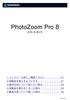 1. インストール前にご確認ください 01 2. 本製品を使えるようにする 01 3. 操作方法について知りたい時は 04 4. 本製品を使わなくなった時は 04 5. 製品を使っていて困った時は 05 S230819_01 1 インストール前に本製品を使えるようにするご確認ください 2 手順の詳細は以下の通りです アプリケーションのインストールを行 1. ダウンロード後に解凍してできたフォルなうと
1. インストール前にご確認ください 01 2. 本製品を使えるようにする 01 3. 操作方法について知りたい時は 04 4. 本製品を使わなくなった時は 04 5. 製品を使っていて困った時は 05 S230819_01 1 インストール前に本製品を使えるようにするご確認ください 2 手順の詳細は以下の通りです アプリケーションのインストールを行 1. ダウンロード後に解凍してできたフォルなうと
セキュリティベーシック Powered by Symantec インストールマニュアル 第 8 版 2015 年 8 月 3 日 1
 セキュリティベーシック Powered by Symantec インストールマニュアル 第 8 版 2015 年 8 月 3 日 1 目次 1. ご利用の前に 3 2. お申し込みから利用開始までの流れ 4 3. ダウンロード 5 4. インストール 7 5.Live Update( ライブアップデート ) 8 6. ライセンス移行 9 7. アンインストール 10 2 1. ご利用の前に 動作環境の確認動作環境の詳細は以下のページでご確認ください
セキュリティベーシック Powered by Symantec インストールマニュアル 第 8 版 2015 年 8 月 3 日 1 目次 1. ご利用の前に 3 2. お申し込みから利用開始までの流れ 4 3. ダウンロード 5 4. インストール 7 5.Live Update( ライブアップデート ) 8 6. ライセンス移行 9 7. アンインストール 10 2 1. ご利用の前に 動作環境の確認動作環境の詳細は以下のページでご確認ください
ID 保存されても問題無い共有されていない PC でしたら ログインボタンの上にある [ID 保存 ] のチェックボックスにチ ェックを入れて下さい 3. パスワードのオートコンプリート ログインボタンを押した後に 環境によっては以下のような確認が表示されます 保存させても安全な環境か判断頂き どち
![ID 保存されても問題無い共有されていない PC でしたら ログインボタンの上にある [ID 保存 ] のチェックボックスにチ ェックを入れて下さい 3. パスワードのオートコンプリート ログインボタンを押した後に 環境によっては以下のような確認が表示されます 保存させても安全な環境か判断頂き どち ID 保存されても問題無い共有されていない PC でしたら ログインボタンの上にある [ID 保存 ] のチェックボックスにチ ェックを入れて下さい 3. パスワードのオートコンプリート ログインボタンを押した後に 環境によっては以下のような確認が表示されます 保存させても安全な環境か判断頂き どち](/thumbs/91/107643850.jpg) AnyClutch Remote 利用にあたってのユーザー ID の設定方法 管理者 ID より AnyClutch Remote を利用するユーザー ID 作成及び権限の付与の設定手順となります 本マニュアルの 手順は一例であり 運用方法によっては設定する手順等が前後することもあります 以下 必要スペック OS: Microsoft Windows 7/8.1/10/Server 2008/Server
AnyClutch Remote 利用にあたってのユーザー ID の設定方法 管理者 ID より AnyClutch Remote を利用するユーザー ID 作成及び権限の付与の設定手順となります 本マニュアルの 手順は一例であり 運用方法によっては設定する手順等が前後することもあります 以下 必要スペック OS: Microsoft Windows 7/8.1/10/Server 2008/Server
ユーザーライセンス管理ツール操作マニュアル
 ユーザーライセンス管理ツール 操作マニュアル はじめにお読みください この操作マニュアルについて本操作マニュアルは ユーザーライセンス管理ツールの操作方法について説明したものです 本操作マニュアルは Windows の基本的な操作についてユーザが既に周知であることを前提に書かれています こうした操作でわからないことがある場合には Windows に付属する操作マニュアル
ユーザーライセンス管理ツール 操作マニュアル はじめにお読みください この操作マニュアルについて本操作マニュアルは ユーザーライセンス管理ツールの操作方法について説明したものです 本操作マニュアルは Windows の基本的な操作についてユーザが既に周知であることを前提に書かれています こうした操作でわからないことがある場合には Windows に付属する操作マニュアル
??????SGDL
 1. インストール前にご確認ください 01 2. 本製品を使えるようにする 01 3. 操作方法について知りたい時は 03 4. ご使用前にご確認ください 03 5. 製品を使っていて困った時は 03 6. 本製品を使わなくなった時は 04 S261016_02 1 インストール前に本製品を使えるようにするご確認ください 2 本製品を使用するには 以下の 2つの作業 アプリケーションのインストールを行が必要です
1. インストール前にご確認ください 01 2. 本製品を使えるようにする 01 3. 操作方法について知りたい時は 03 4. ご使用前にご確認ください 03 5. 製品を使っていて困った時は 03 6. 本製品を使わなくなった時は 04 S261016_02 1 インストール前に本製品を使えるようにするご確認ください 2 本製品を使用するには 以下の 2つの作業 アプリケーションのインストールを行が必要です
HP Primeバーチャル電卓
 HP Prime バーチャル電卓 Windows は 米国 Microsoft Corporation およびその関連会社の米国およびその他の国における商標または登録商標です 本書の内容は 将来予告なしに変更されることがあります HP 製品およびサービスに関する保証は 当該製品およびサービスに付属の保証規定に明示的に記載されているものに限られます 本書のいかなる内容も 当該保証に新たに保証を追加するものではありません
HP Prime バーチャル電卓 Windows は 米国 Microsoft Corporation およびその関連会社の米国およびその他の国における商標または登録商標です 本書の内容は 将来予告なしに変更されることがあります HP 製品およびサービスに関する保証は 当該製品およびサービスに付属の保証規定に明示的に記載されているものに限られます 本書のいかなる内容も 当該保証に新たに保証を追加するものではありません
マカフィー R セキュリティサービス (Mac 版 ) インストール 基本操作 アンインストールマニュアル McAfee と McAfee のロゴは 米国およびその他の国における McAfee LLC の商標です 中部ケーブルネットワーク株式会社 第 1.5 版 2018/11/5
 (Mac 版 ) インストール 基本操作 アンインストールマニュアル McAfee と McAfee のロゴは 米国およびその他の国における McAfee LLC の商標です 中部ケーブルネットワーク株式会社 第 1.5 版 2018/11/5 目次 目次...2 はじめに...3 動作環境...4 マカフィー セキュリティサービスでできること...4 1 インストールの前に...5 2 インストール...6
(Mac 版 ) インストール 基本操作 アンインストールマニュアル McAfee と McAfee のロゴは 米国およびその他の国における McAfee LLC の商標です 中部ケーブルネットワーク株式会社 第 1.5 版 2018/11/5 目次 目次...2 はじめに...3 動作環境...4 マカフィー セキュリティサービスでできること...4 1 インストールの前に...5 2 インストール...6
セキュリティオンライン Powered by Symantec インストールマニュアル 第 9 版 2016 年 7 月 19 日 1
 セキュリティオンライン Powered by Symantec インストールマニュアル 第 9 版 2016 年 7 月 19 日 1 目次 1. ご利用の前に 3 2. 利用開始までの流れ 4 3. ダウンロード 4 4. インストール 7 5.Live Update 8 6. ライセンス移行 9 7. アンインストール 10 2 1. ご利用の前に 動作環境の確認動作環境の詳細は以下のページでご確認ください
セキュリティオンライン Powered by Symantec インストールマニュアル 第 9 版 2016 年 7 月 19 日 1 目次 1. ご利用の前に 3 2. 利用開始までの流れ 4 3. ダウンロード 4 4. インストール 7 5.Live Update 8 6. ライセンス移行 9 7. アンインストール 10 2 1. ご利用の前に 動作環境の確認動作環境の詳細は以下のページでご確認ください
10 完了 をクリック 13 このサーバーは認証が必要 をチェックして 設定 をクリック Windows メール Windows Vista に標準のメールソフト Windows メール の設定方法を説明します 1 スタート から 電子メール Windows メール をクリック 11 続いて設定ファ
 Outlook Express Windows に標準のメールソフト Outlook Express の設定方法を説明します 1Outlook Express を起動します 注. ウイザードが起動した場合は5へ進む 4 メール をクリック 7 受信メール (POP3 IMAP または HTTP) サーバー に pop.kvision.ne.jp を 入力し 送信メール (SMTP) サーバー に mail.kvision.ne.jp
Outlook Express Windows に標準のメールソフト Outlook Express の設定方法を説明します 1Outlook Express を起動します 注. ウイザードが起動した場合は5へ進む 4 メール をクリック 7 受信メール (POP3 IMAP または HTTP) サーバー に pop.kvision.ne.jp を 入力し 送信メール (SMTP) サーバー に mail.kvision.ne.jp
